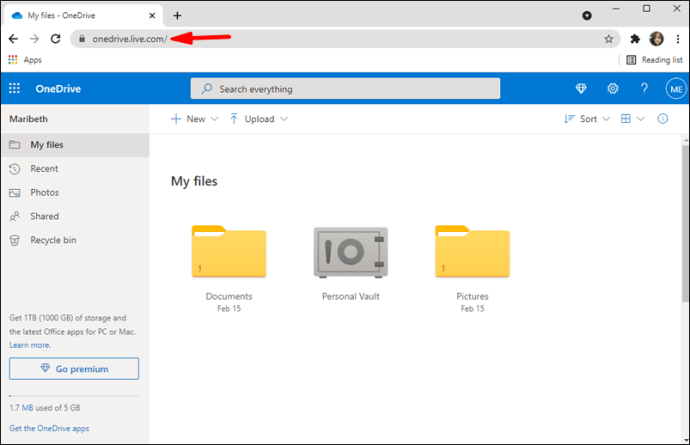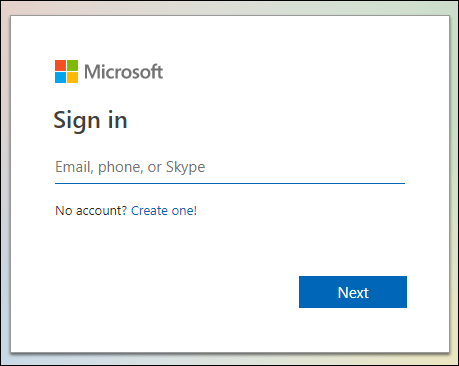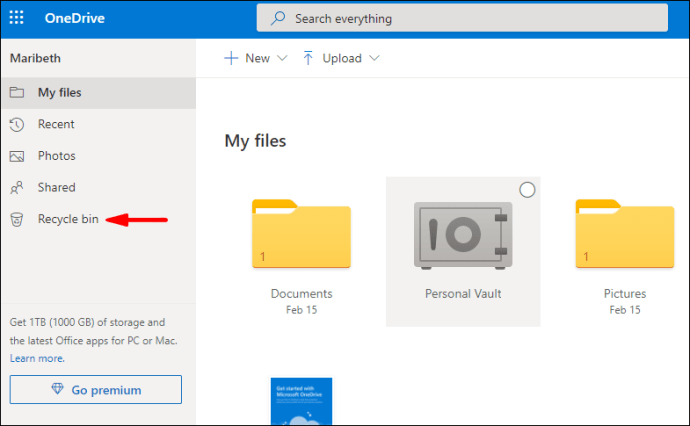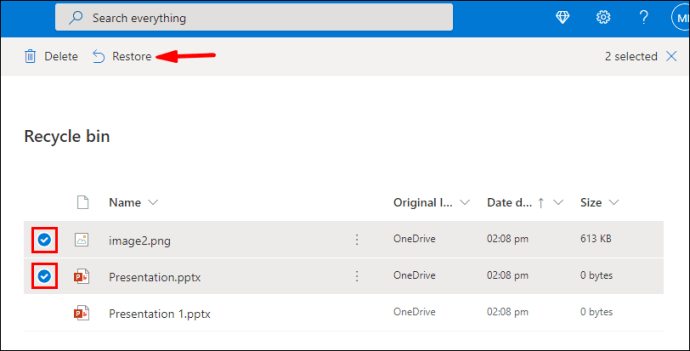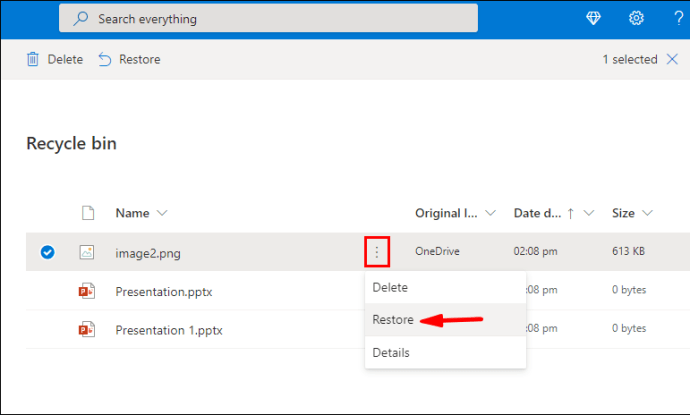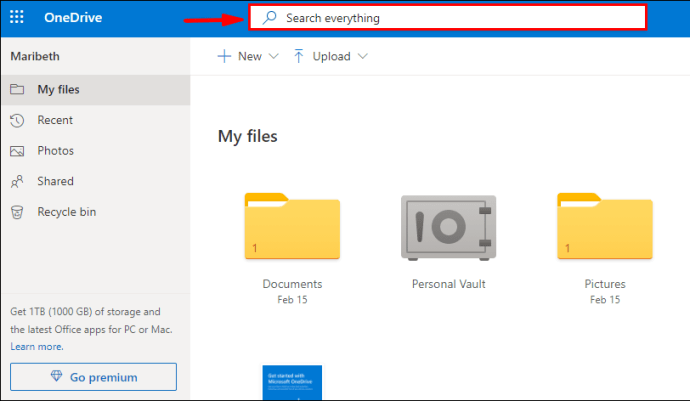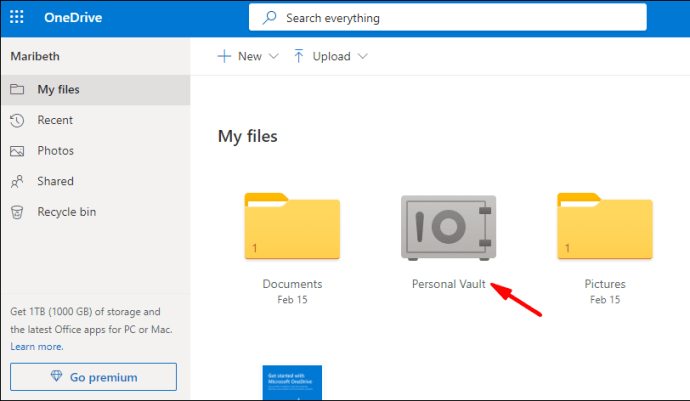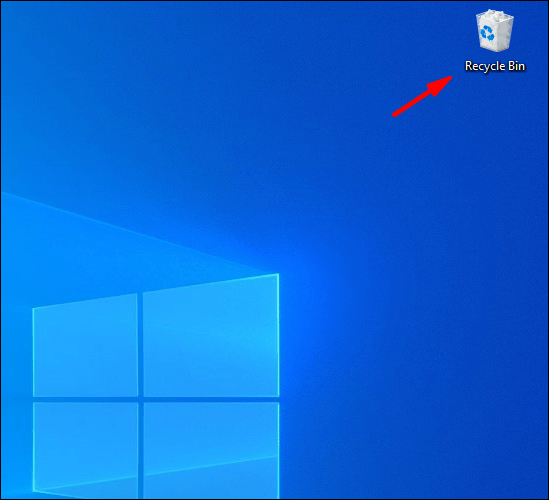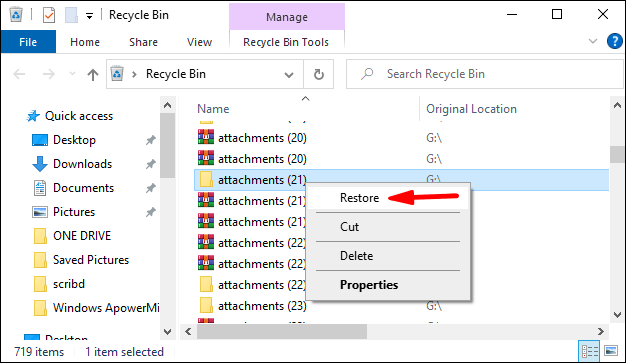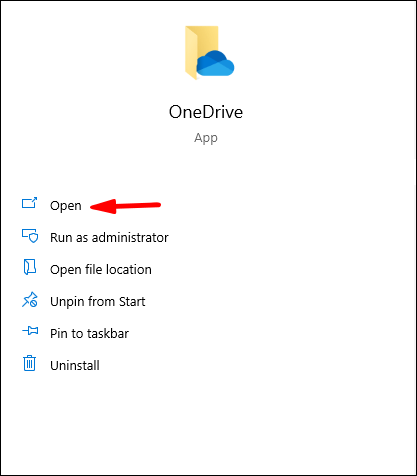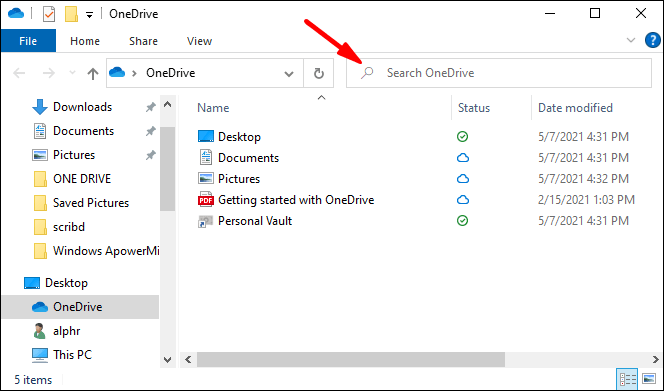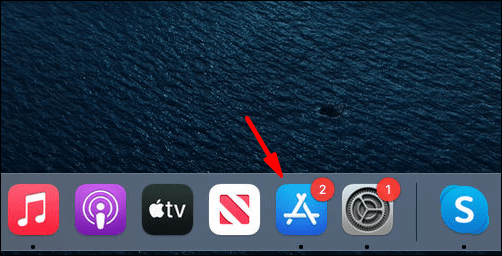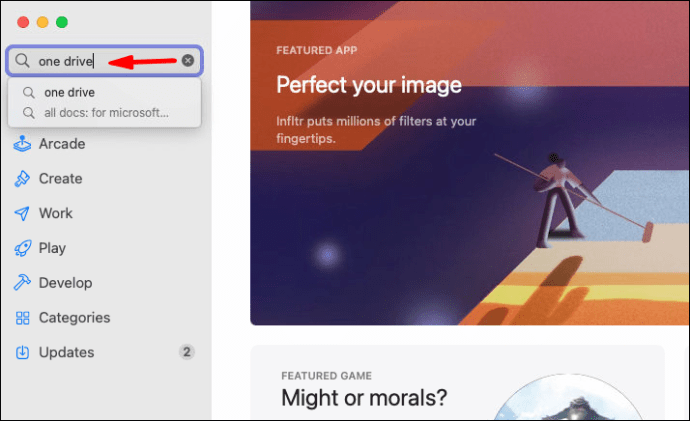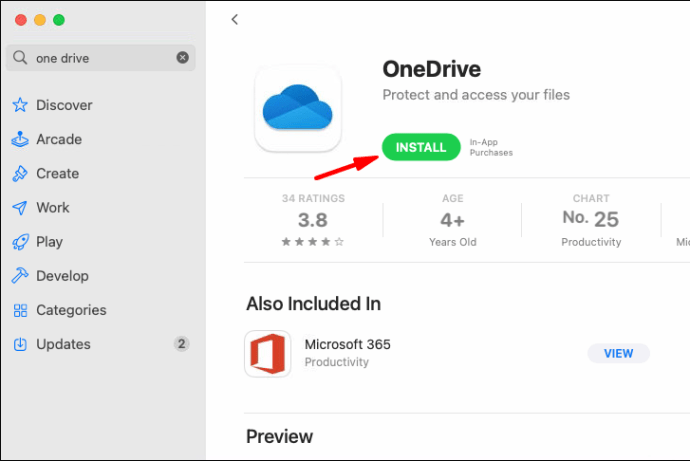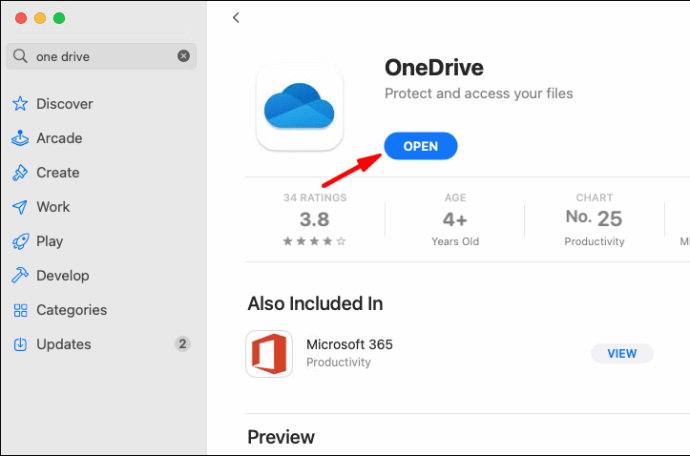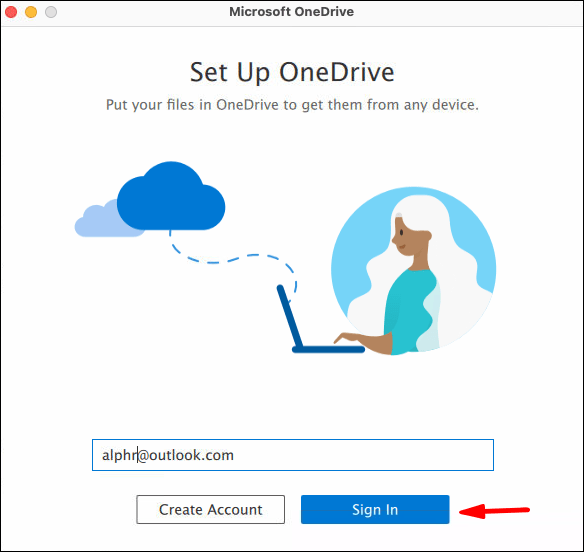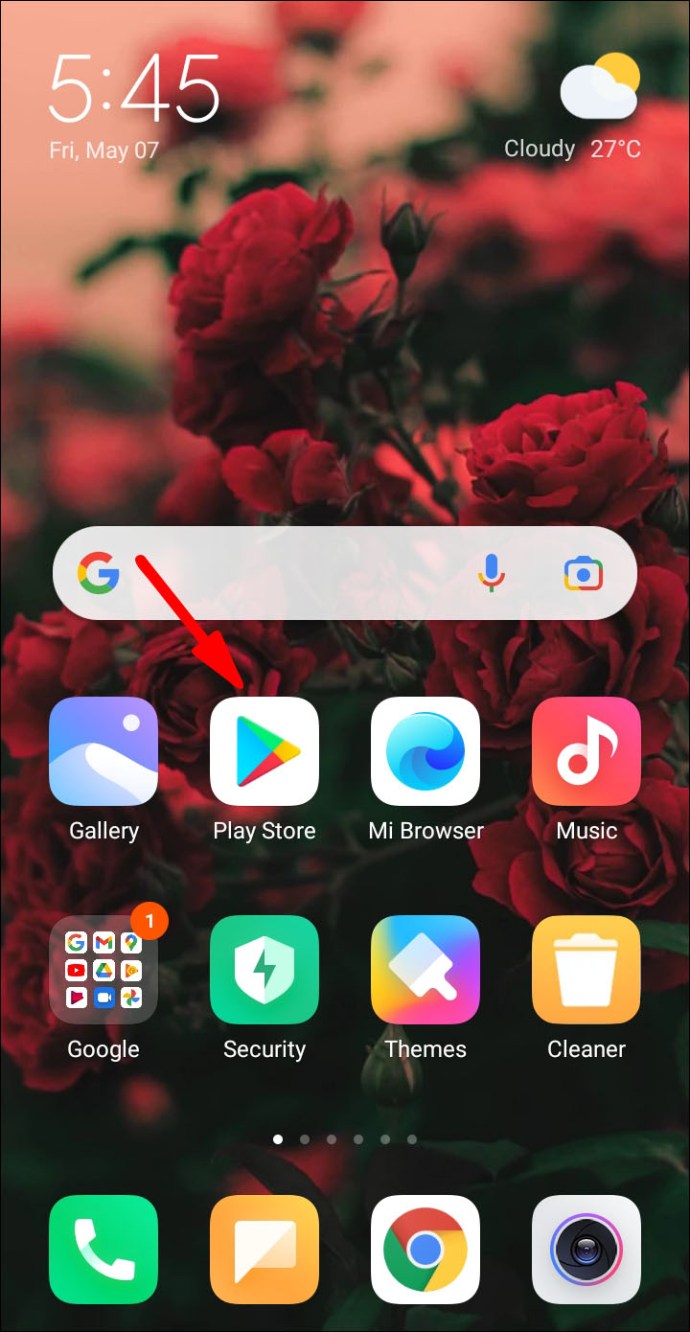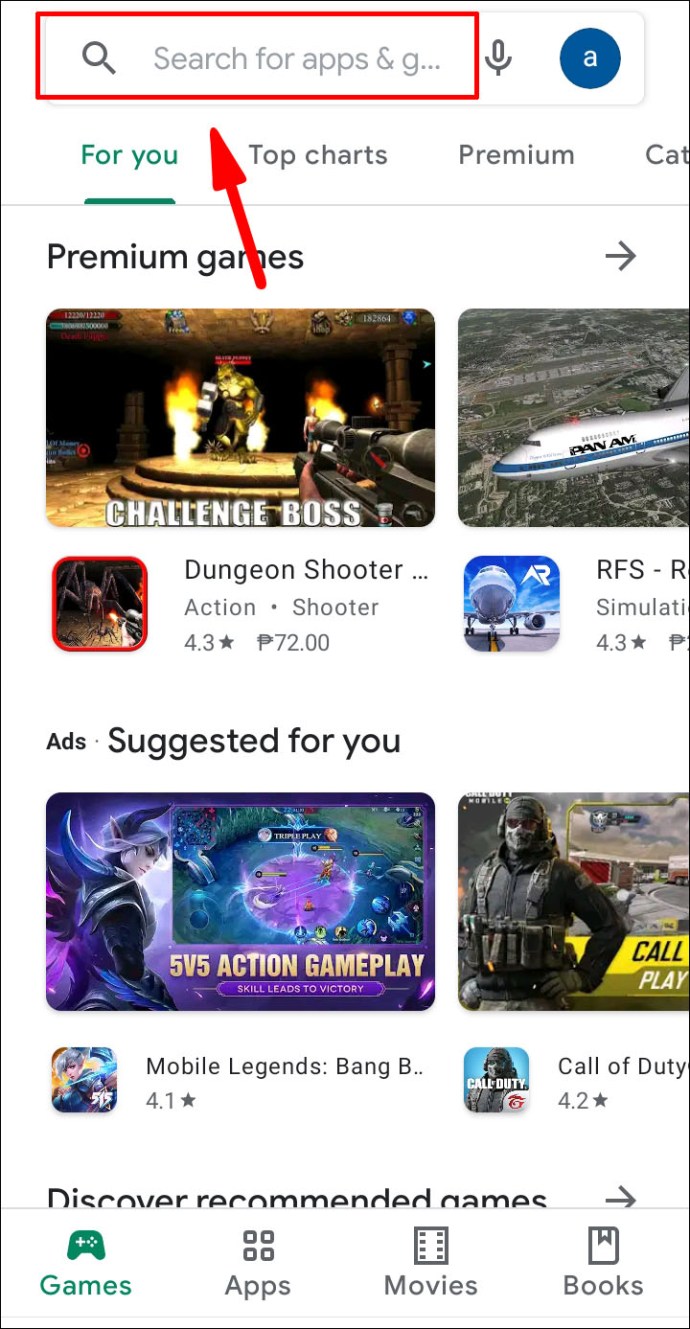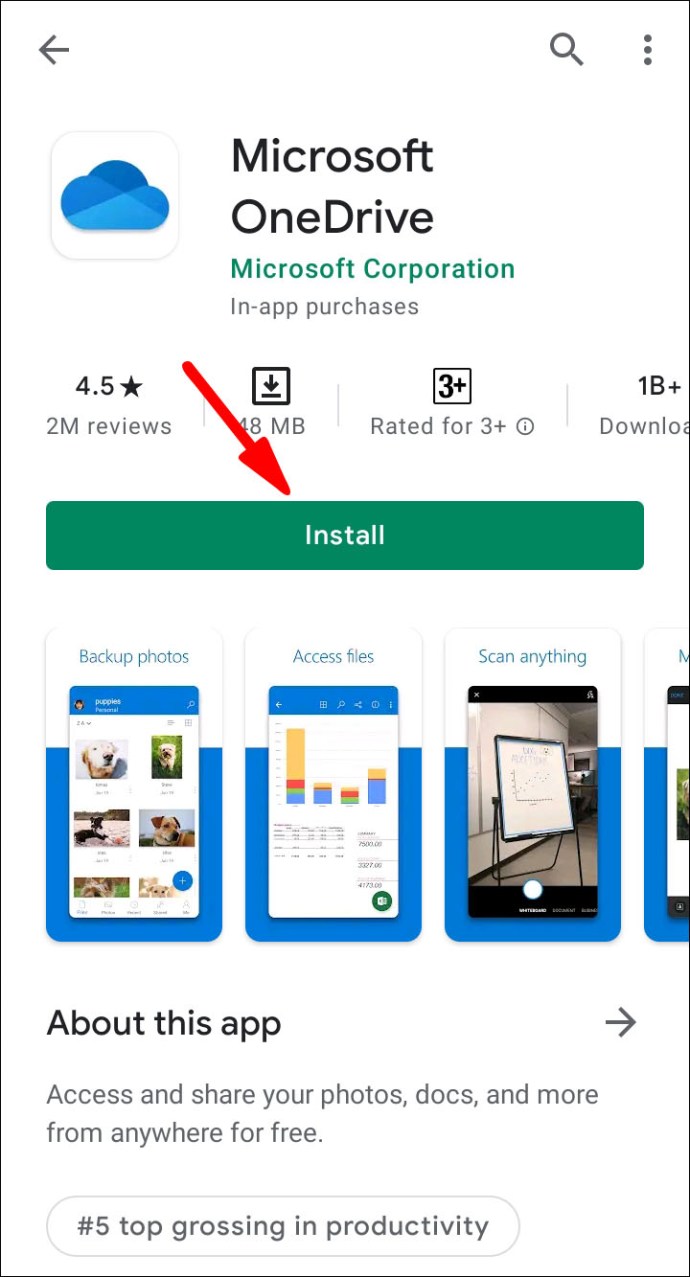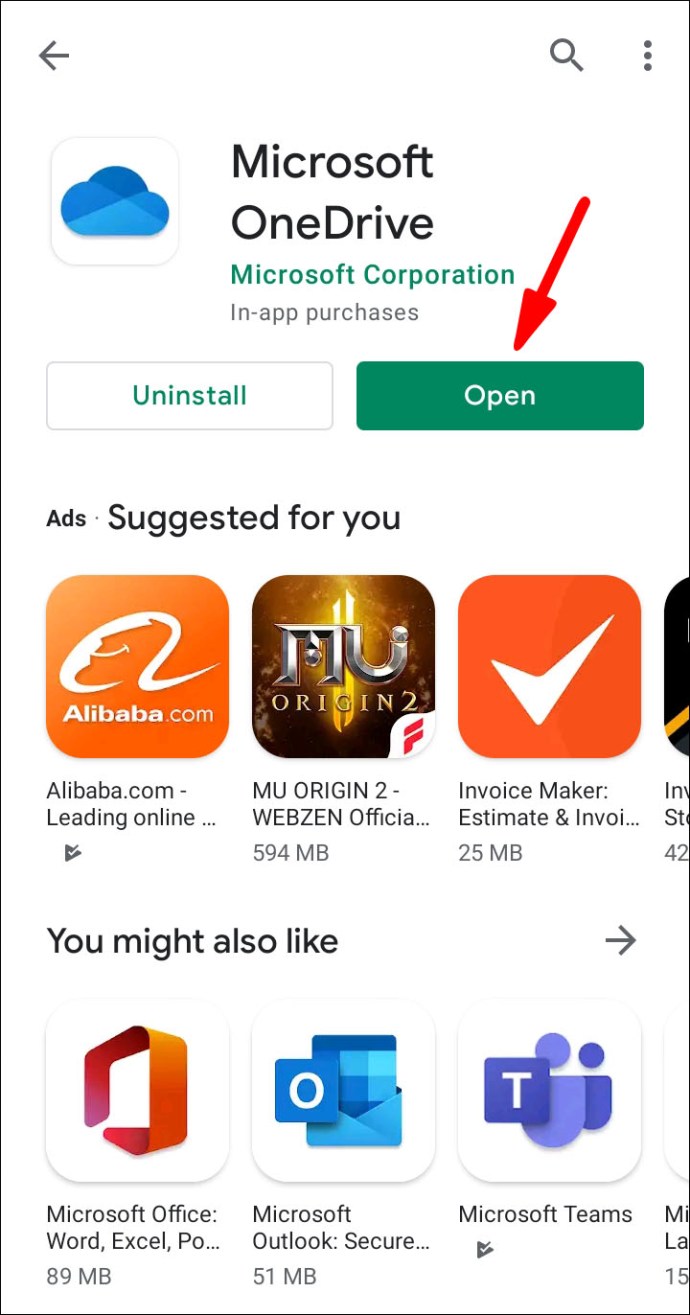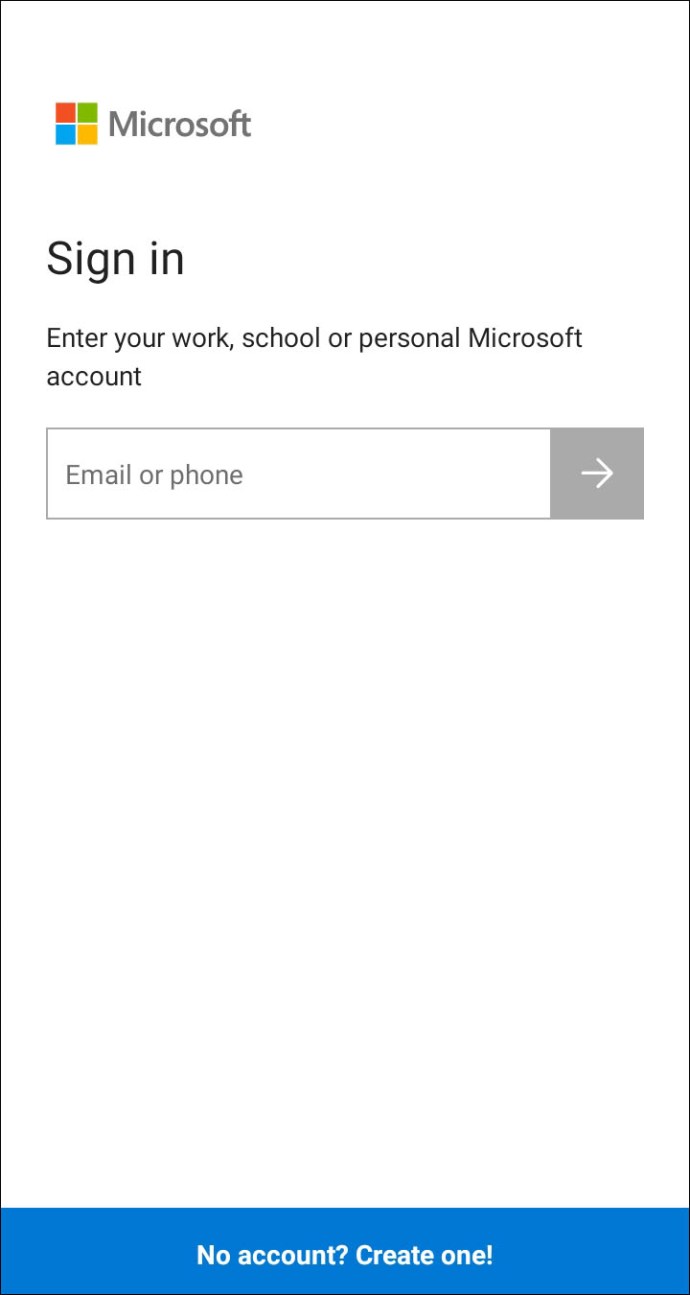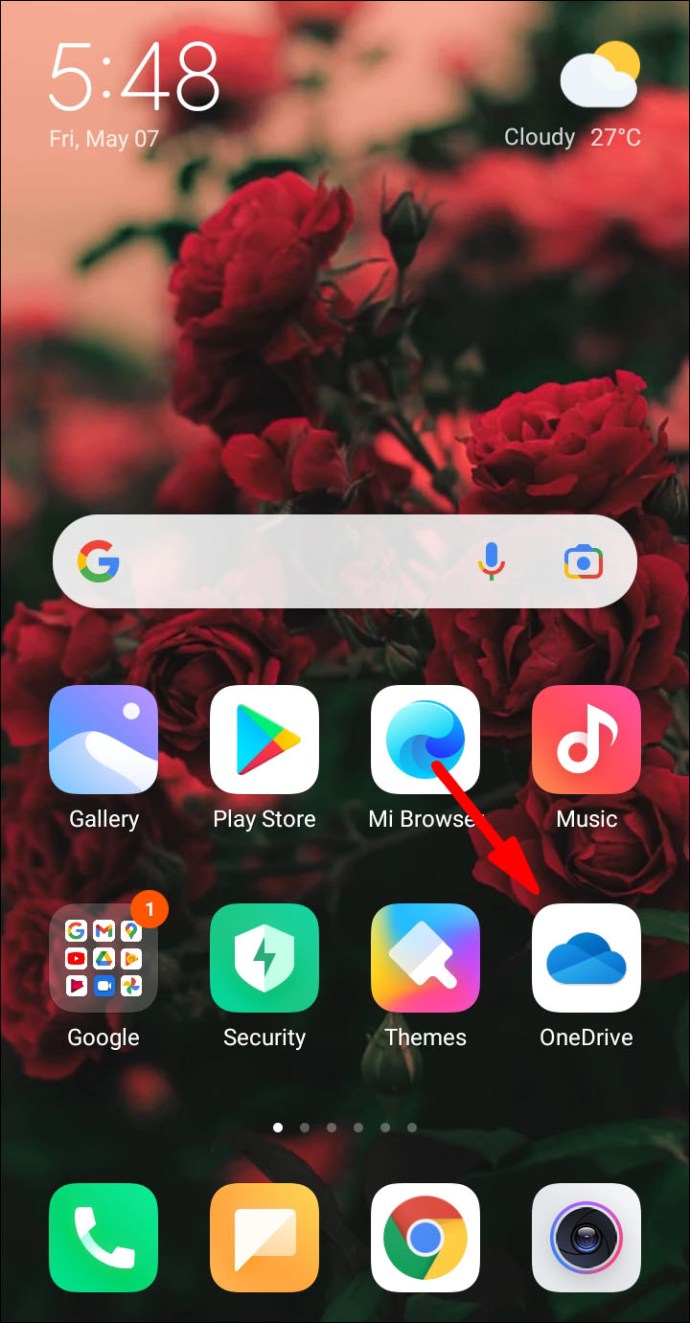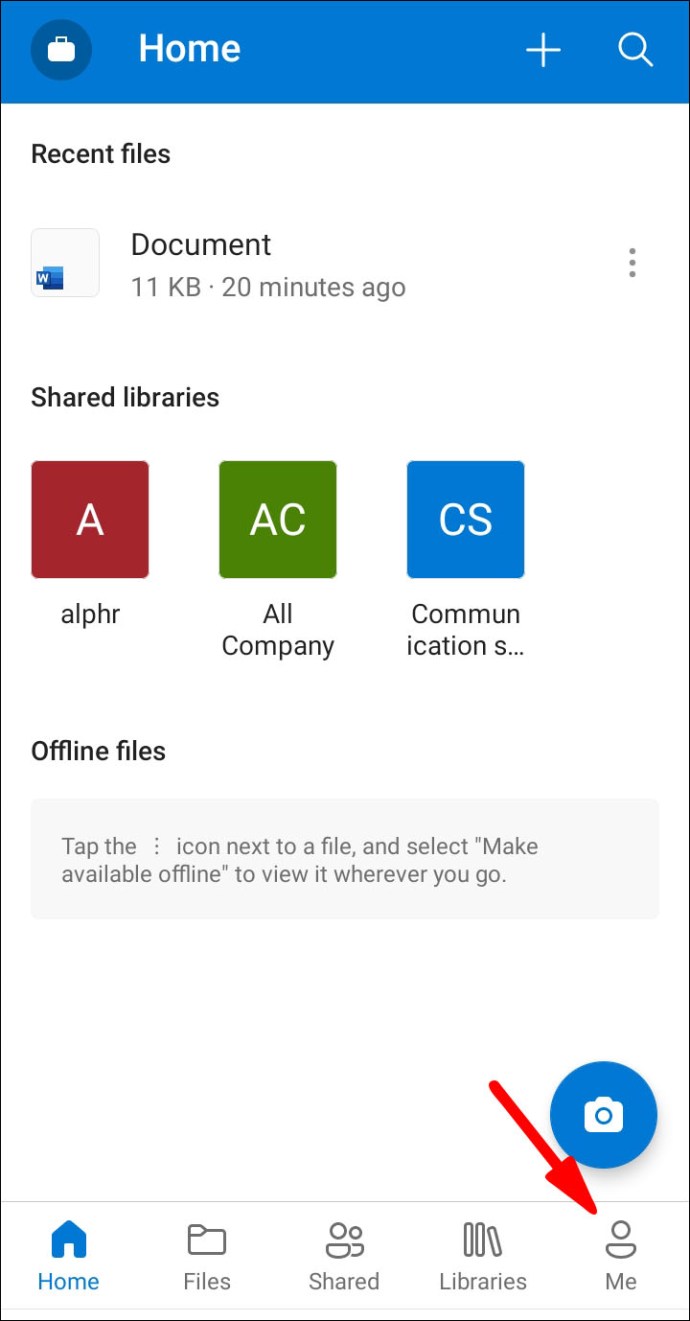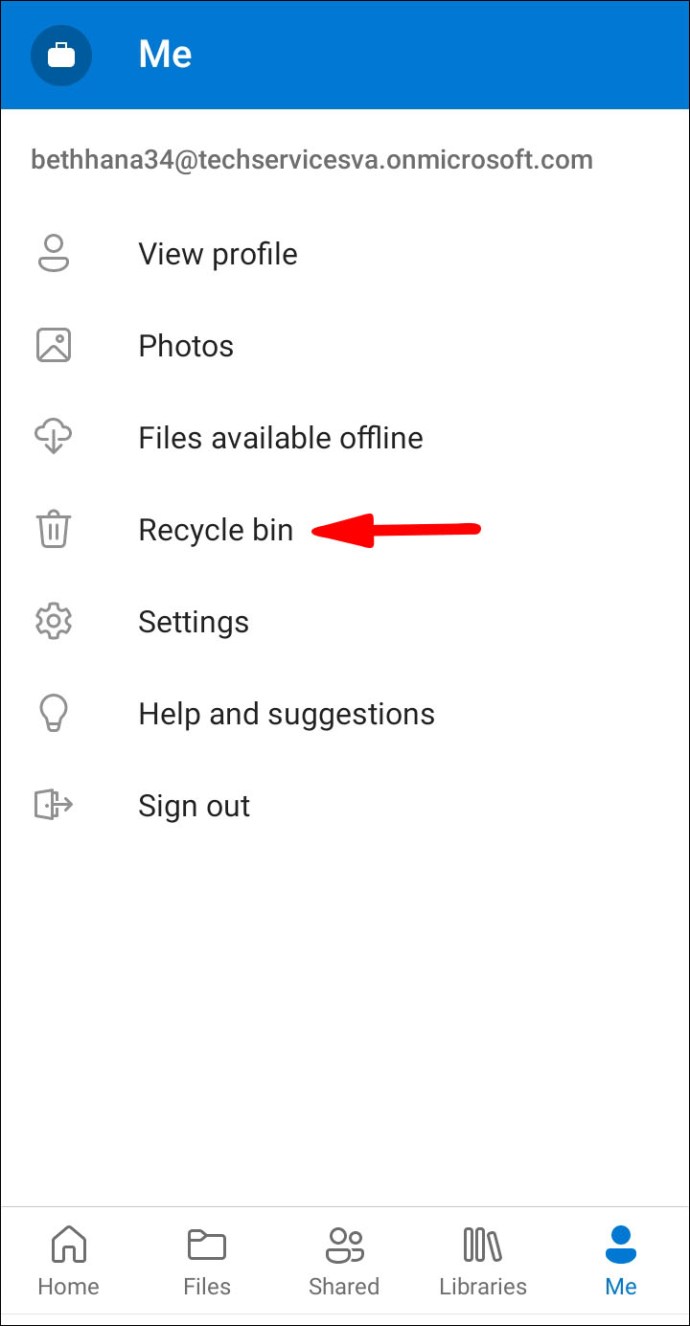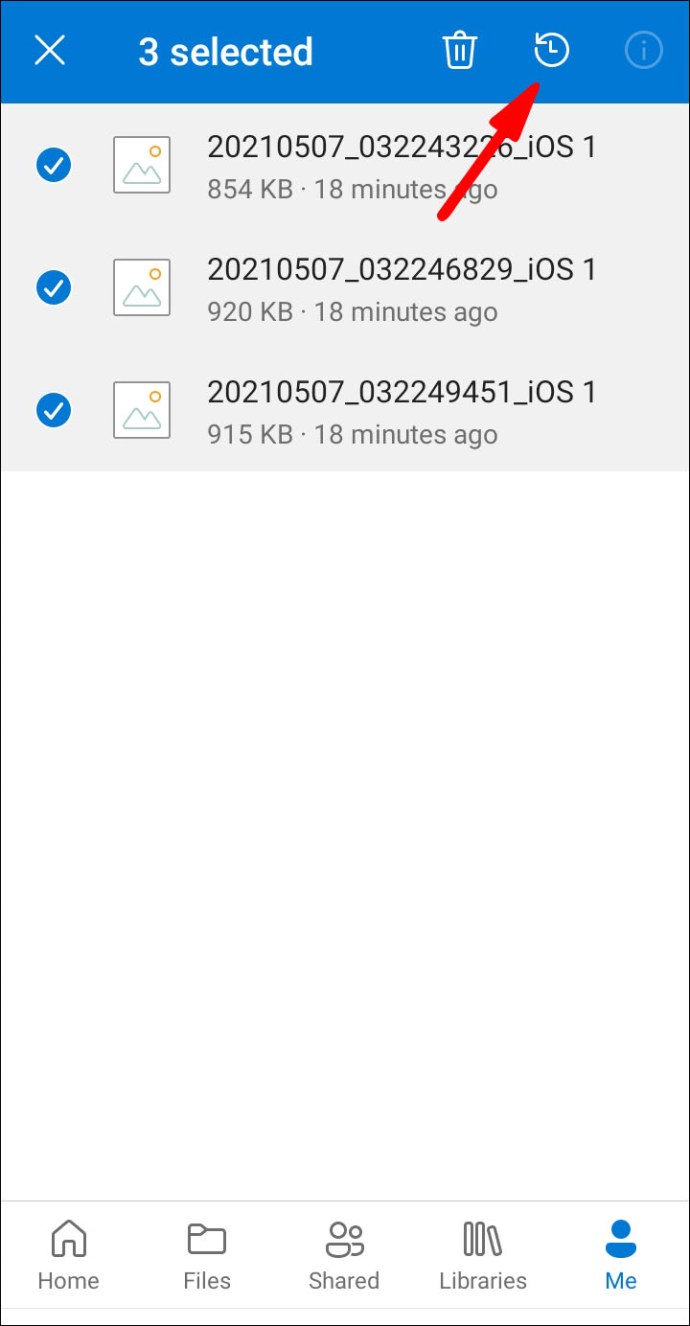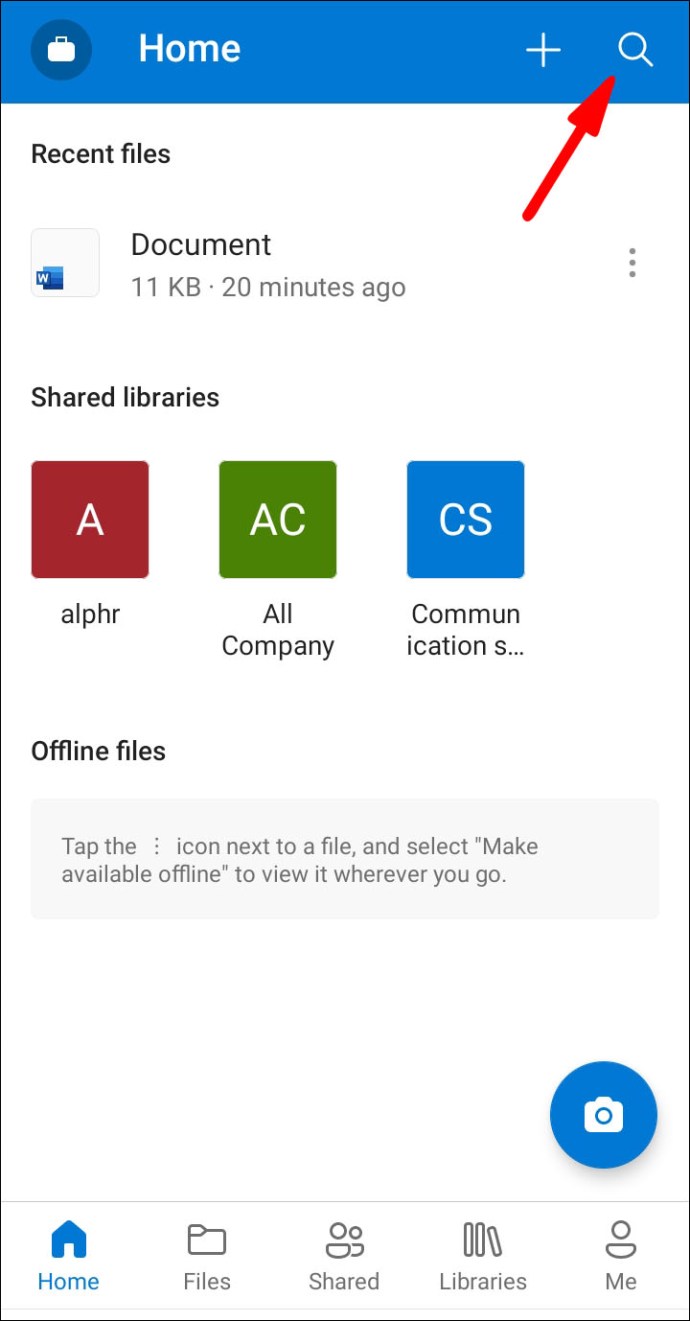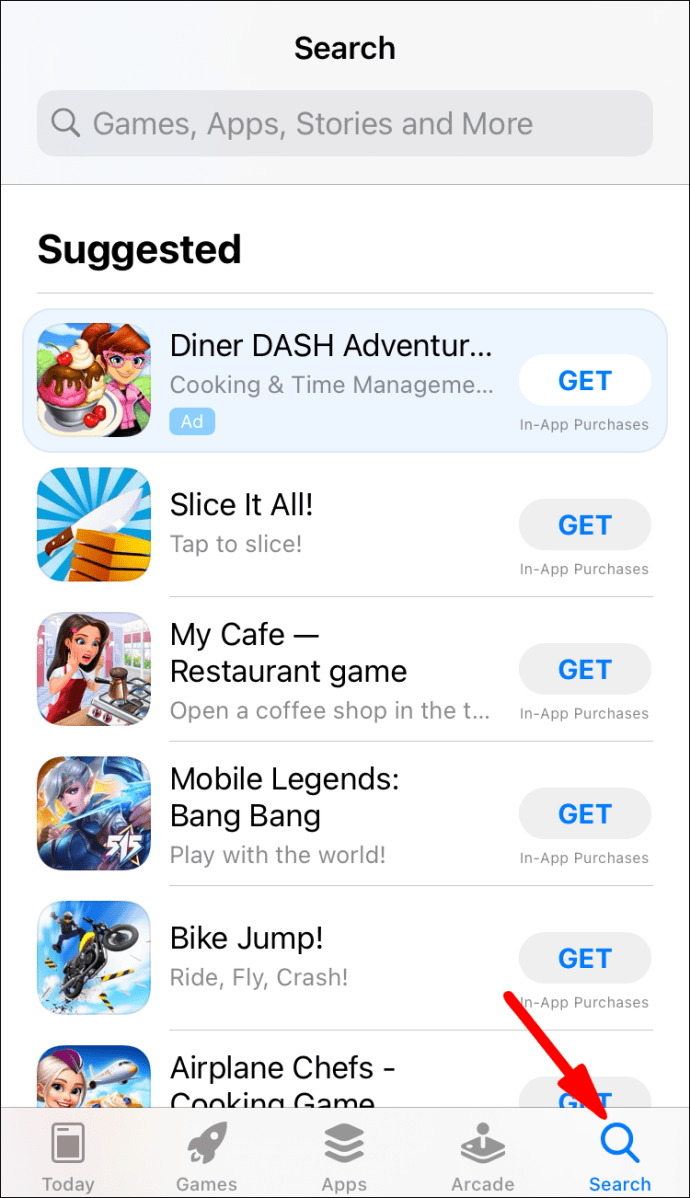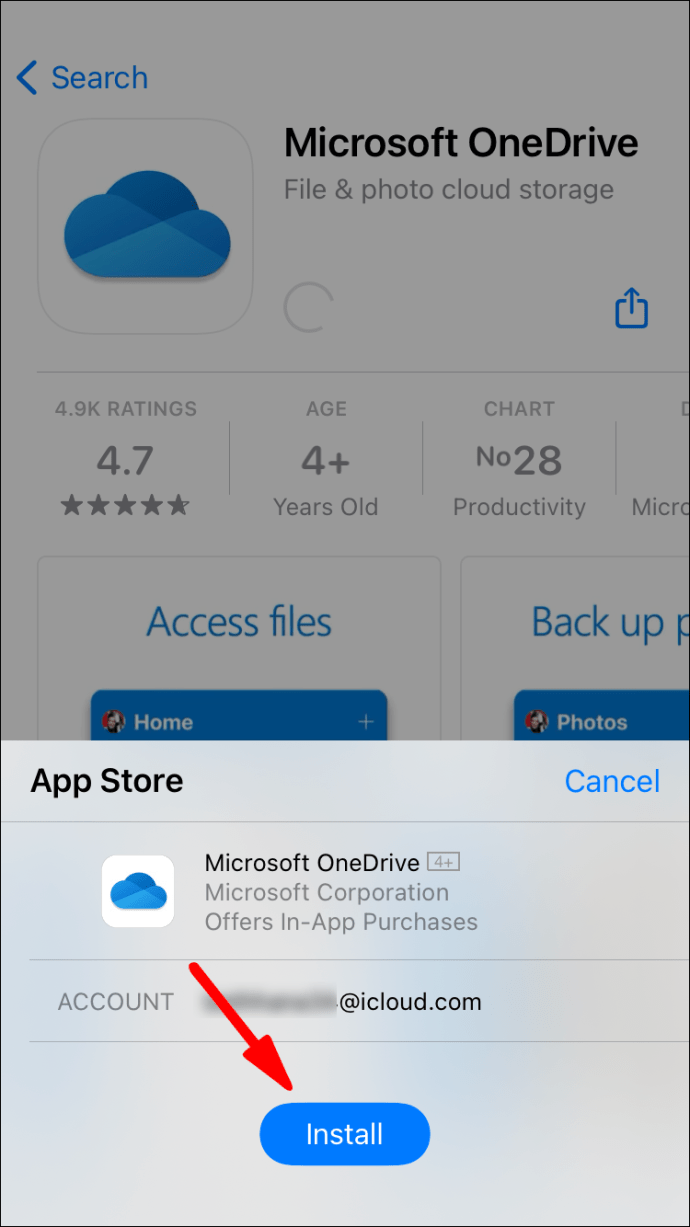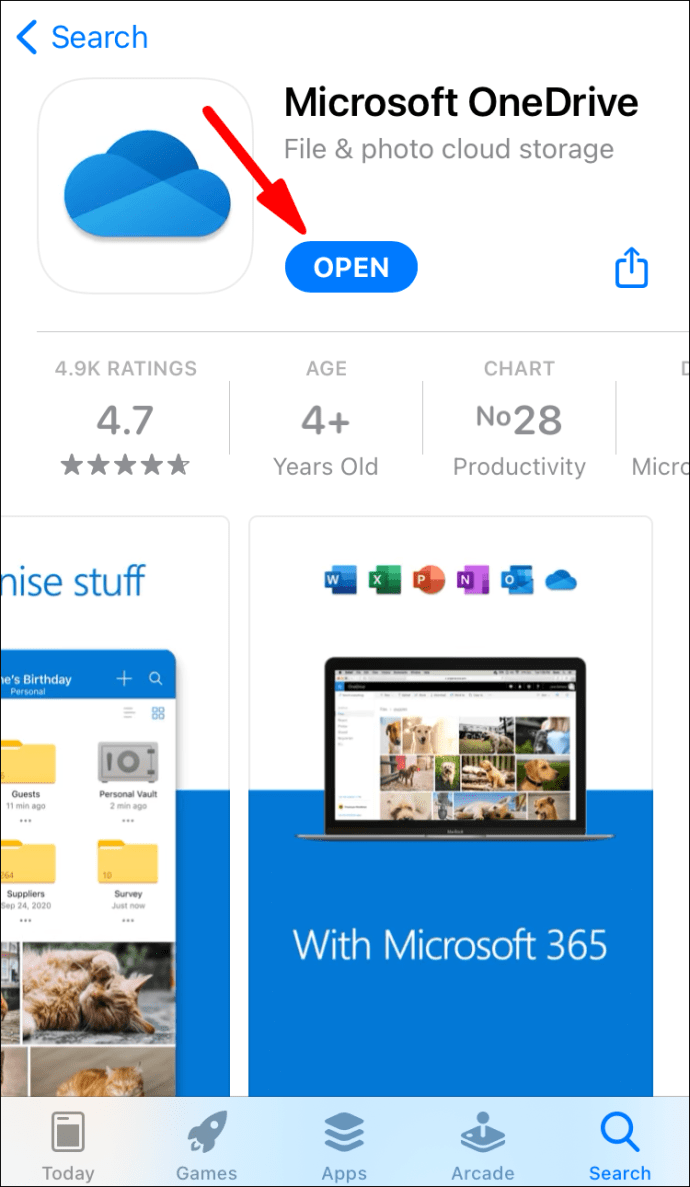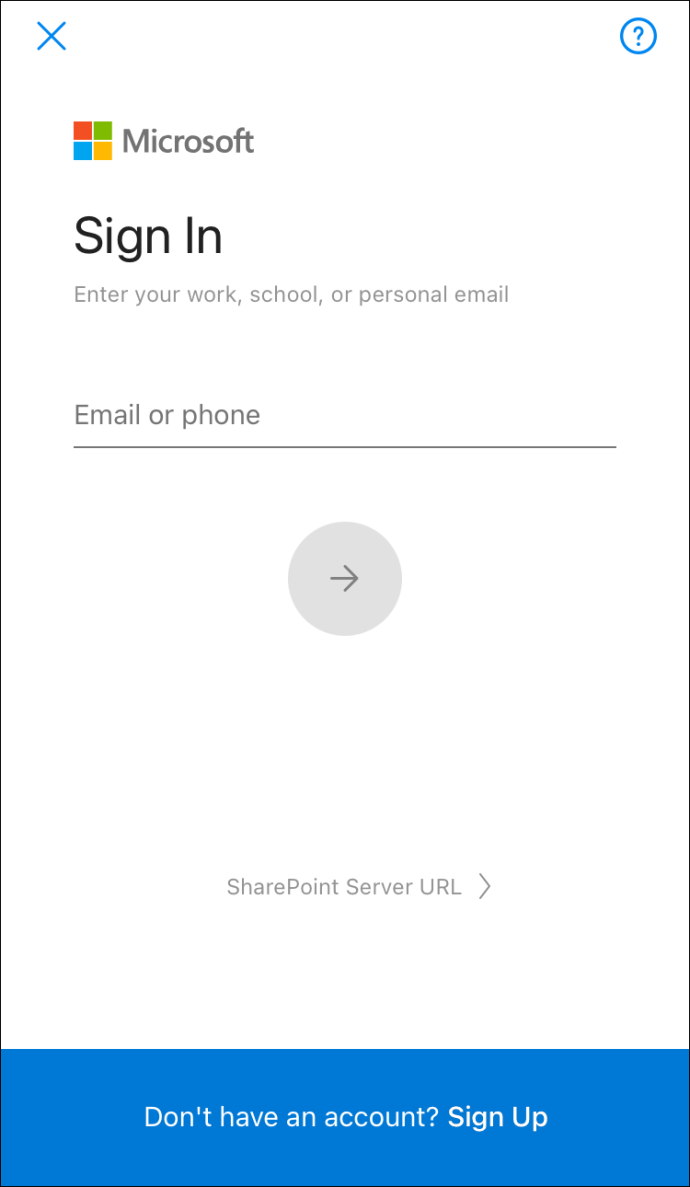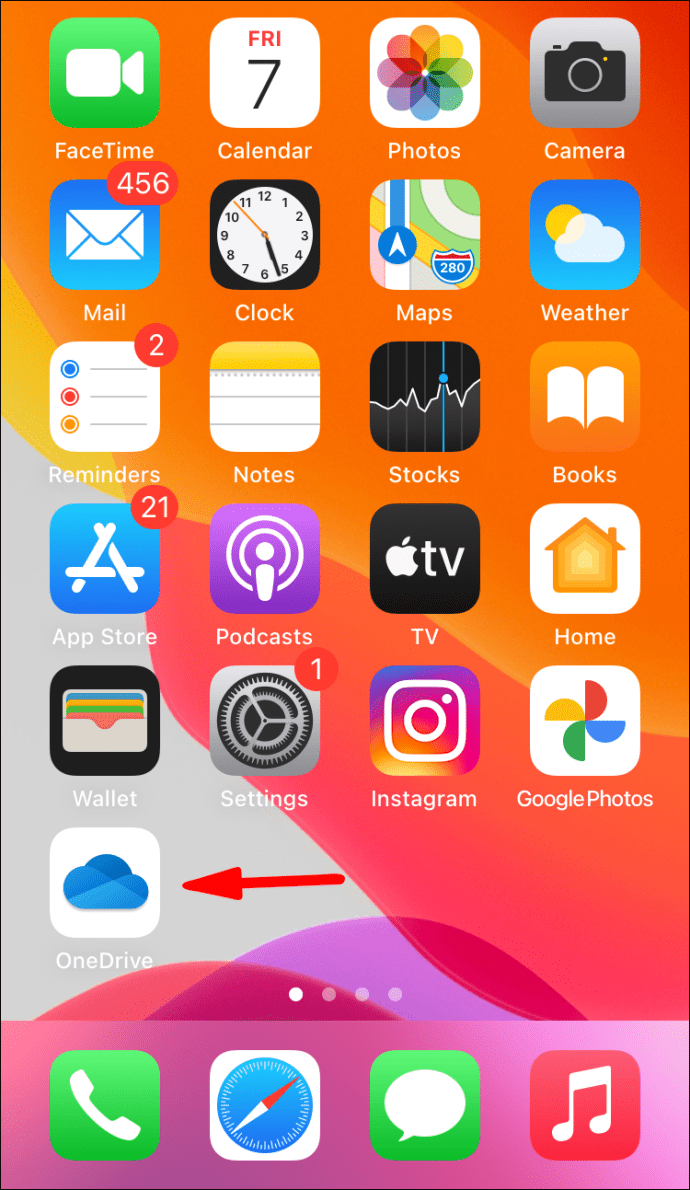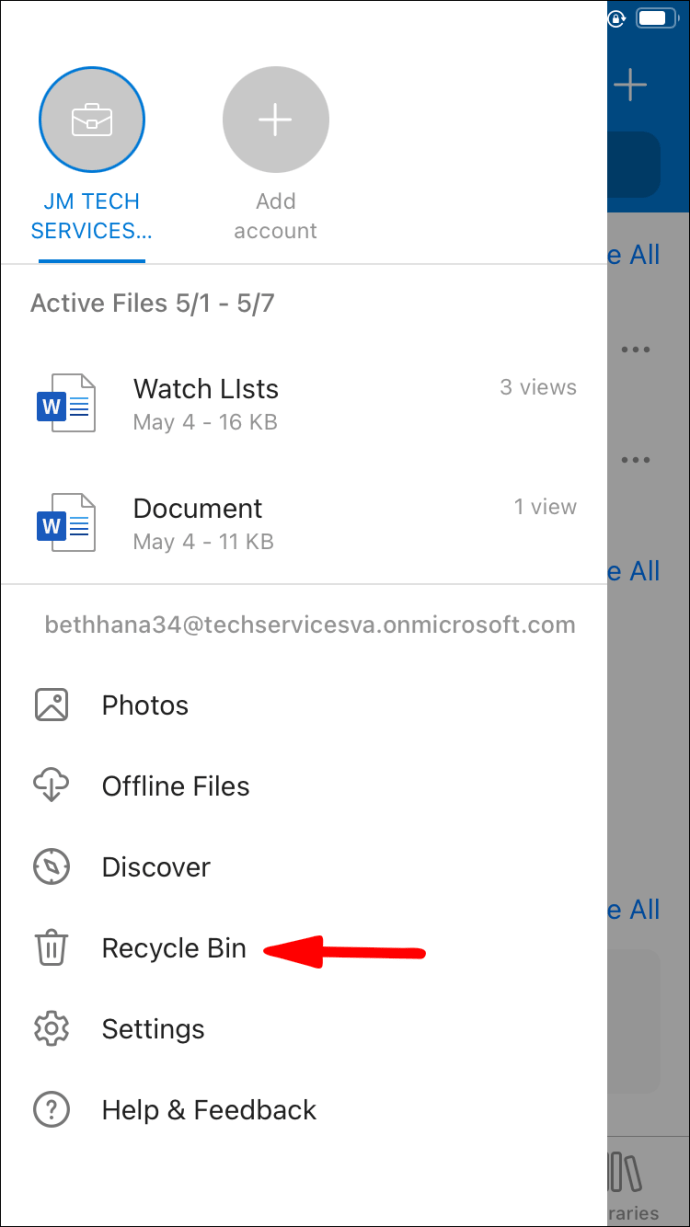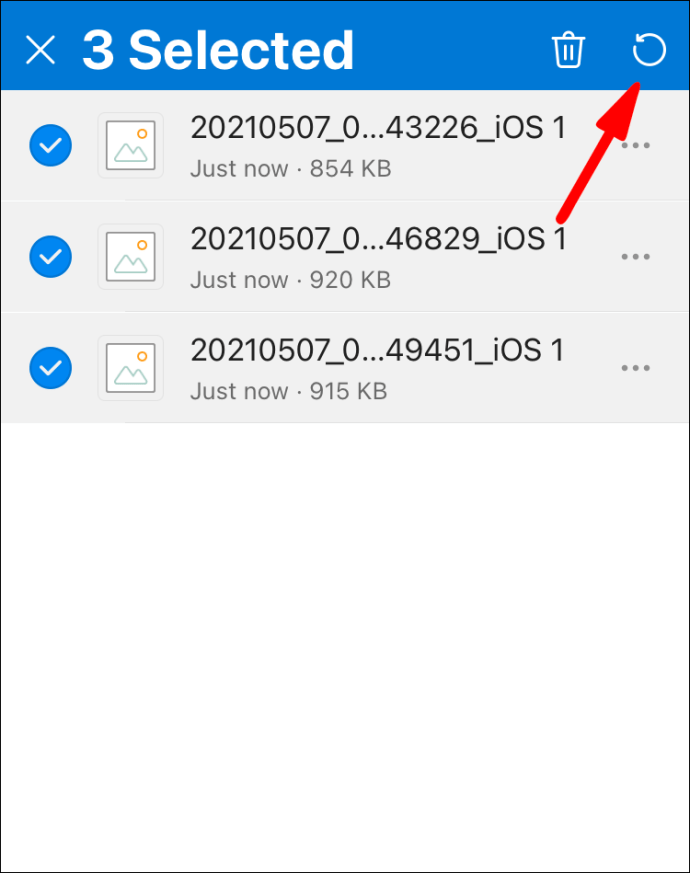วิธีการกู้คืนไฟล์ที่ถูกลบใน OneDrive
Microsoft OneDrive เป็นบริการคลาวด์ยอดนิยมสำหรับการจัดเก็บและแชร์ไฟล์ แม้ว่าจะเชื่อถือได้สูง แต่บางครั้งข้อมูลที่กำหนดเป้าหมายสำหรับไดรฟ์อาจถูกใส่ผิดที่และลงเอยในถังรีไซเคิล

โชคดีที่มีฟีเจอร์ในตัวที่ให้คุณกู้คืนรายการที่ลบล่าสุดได้ ในบทความนี้ เราจะแสดงวิธีกู้คืนไฟล์ที่ถูกลบใน OneDrive บนอุปกรณ์ต่างๆ
วิธีคืนค่าไฟล์ OneDrive โดยใช้เบราว์เซอร์
หากนิ้วของคุณลื่นและคุณได้ลบไฟล์สำคัญไปแล้ว ก็ไม่ต้องกังวลไป OneDrive มีฟังก์ชันการกู้คืนที่ดีสำหรับสถานการณ์ดังกล่าว
คุณไม่จำเป็นต้องติดตั้งแอปเดสก์ท็อปเพื่อเปิดใช้งานคุณสมบัตินี้ มีให้ใช้งานออนไลน์เช่นกัน ต่อไปนี้เป็นวิธีคืนค่าไฟล์ OneDrive โดยใช้เบราว์เซอร์:
- คลิกที่ไอคอนเดสก์ท็อปเบราว์เซอร์ของคุณ เยี่ยมชมเว็บไซต์ OneDrive
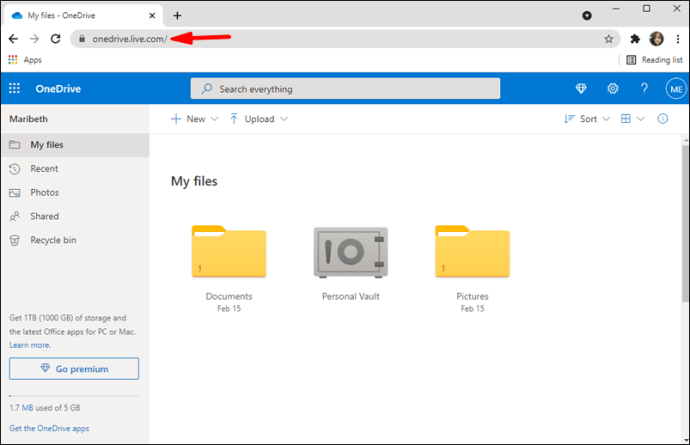
- ใช้ที่อยู่อีเมล หมายเลขโทรศัพท์ หรือ Skype เพื่อลงชื่อเข้าใช้บัญชี Microsoft ของคุณ คุณยังสามารถเข้าสู่ระบบด้วย ID ผู้ใช้โรงเรียนหรือบริษัทของคุณ
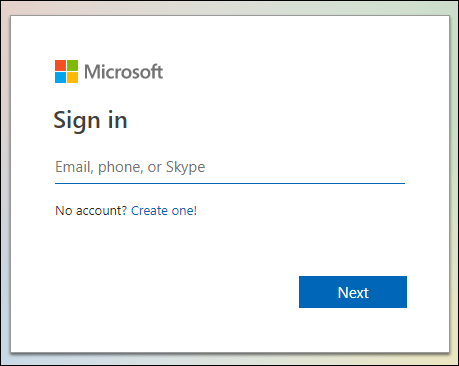
- ย้ายเคอร์เซอร์ของคุณไปที่บานหน้าต่างนำทางด้านซ้ายมือ เลื่อนลงและคลิก "ถังรีไซเคิล"
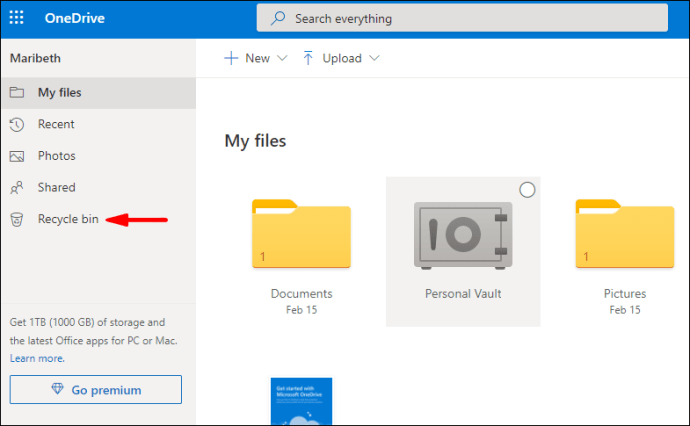
- คลิกช่องทำเครื่องหมายข้างไฟล์และโฟลเดอร์ที่คุณต้องการกู้คืน ปุ่ม "กู้คืน" จะปรากฏขึ้น คลิกเพื่อยืนยัน
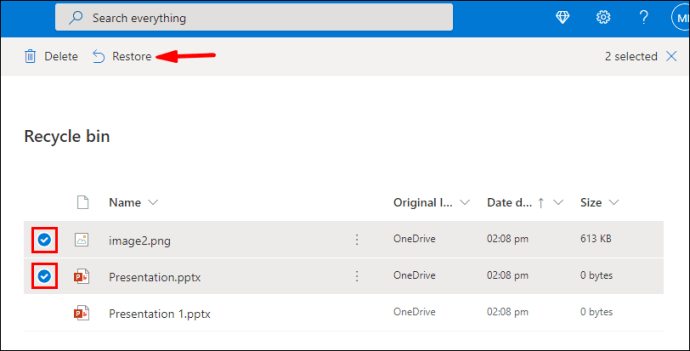
One Drive ยังช่วยให้คุณดึงไฟล์เฉพาะรุ่นก่อนหน้าได้ นี่คือวิธีการ:
- เปิดเว็บเบราว์เซอร์ของคุณและเข้าสู่ระบบ OneDrive คุณสามารถใช้บัญชี Microsoft ส่วนบุคคลของคุณหรือ ID ผู้ใช้จากสถาบัน/องค์กรของคุณ
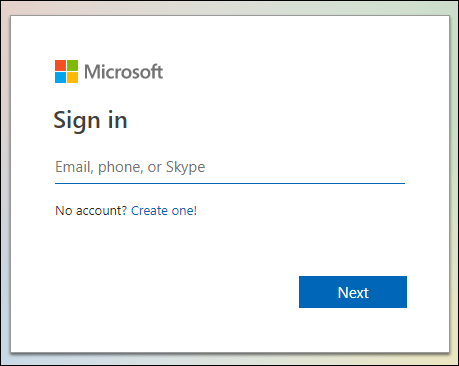
- คลิกไฟล์แต่ละไฟล์ที่คุณต้องการกู้คืนเป็นเวอร์ชันเก่า ขออภัย บริการนี้ไม่อนุญาตให้คุณกู้คืนหลายเวอร์ชันพร้อมกัน
- คลิกขวาที่ไฟล์ที่ไฮไลต์ เลือก "ประวัติเวอร์ชัน" จากเมนูแบบเลื่อนลง
- หน้าต่างใหม่จะเปิดขึ้น คลิกจุดแนวนอนสามจุดถัดจากไฟล์ แล้วคลิก "กู้คืน" ในมุมมองคลาสสิก คุณจะเห็นลูกศรชี้ลงเล็กๆ แทน
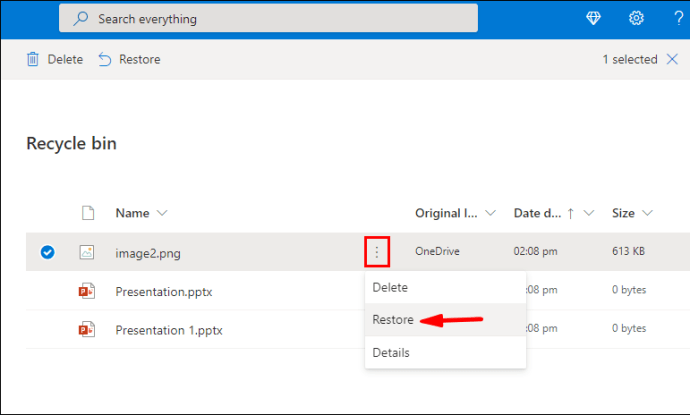
เมื่อคุณทำเสร็จแล้ว เวอร์ชันเก่าจะแทนที่ไฟล์ OneDrive เวอร์ชันปัจจุบัน เมื่อคุณลงชื่อเข้าใช้ด้วย ID ผู้ใช้ จำนวนการกู้คืนจะถูกกำหนดโดยโรงเรียนหรือบริษัทของคุณ ด้วยบัญชี Microsoft ส่วนบุคคล คุณสามารถกู้คืนเวอร์ชันที่ถูกลบล่าสุดได้ถึง 25 เวอร์ชัน
หากไฟล์ที่หายไปไม่อยู่ในถังรีไซเคิล คุณสามารถใช้ฟังก์ชันการค้นหาเพื่อค้นหาได้ นี่คือวิธี:
- เปิดเว็บไซต์ OneDrive ในเว็บเบราว์เซอร์ที่คุณเลือก
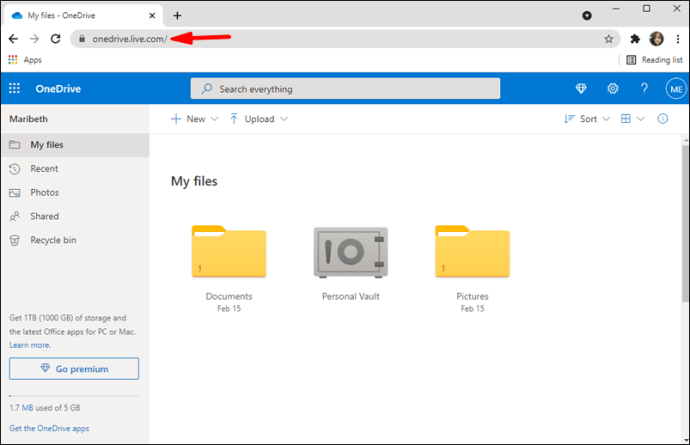
- ไปที่ด้านบนของหน้าจอ คลิกที่แถบ "ค้นหาทุกอย่าง" ถัดจากไอคอนแว่นขยาย
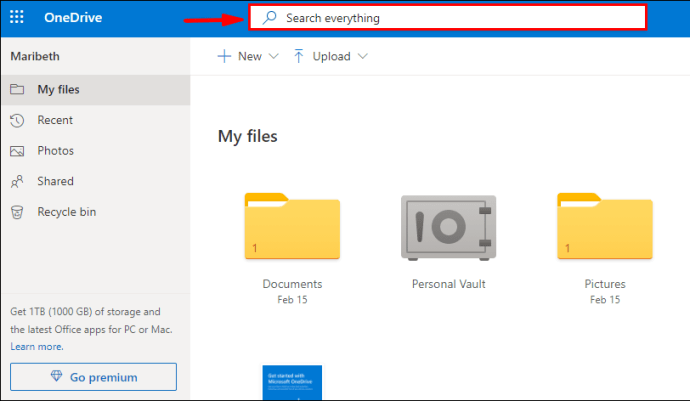
- พิมพ์ชื่อไฟล์และเลือกจากผลการค้นหา
โปรดทราบว่าไฟล์ที่จัดเก็บไว้ใน Personal Vault ของคุณไม่สามารถค้นหาด้วยวิธีนี้ได้ คุณต้องค้นหาภายในโฟลเดอร์แทน:
- เปิด "ถังรีไซเคิล" ในบานหน้าต่างนำทาง
- เลือก "แสดง Personal Vault" จากแถบเมนูด้านบน
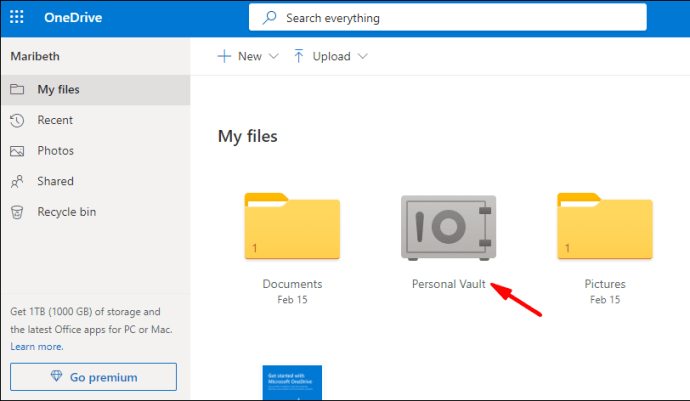
วิธีการกู้คืนไฟล์ OneDrive โดยใช้แอพ Windows
แน่นอนว่ามีเวอร์ชันเดสก์ท็อปสำหรับ Windows PC คุณสามารถดาวน์โหลดได้ฟรีจากเว็บไซต์ของ Microsoft ผู้ใช้ Windows 10 จะพบว่าแอปได้รับการติดตั้งบนอุปกรณ์ของตนแล้ว
OneDrive ทำหน้าที่เป็นโฟลเดอร์ในเครื่องอื่น ๆ ในคอมพิวเตอร์ของคุณ นั่นหมายความว่าไฟล์ที่ถูกลบทั้งหมดจะถูกเก็บไว้ในถังรีไซเคิล วิธีกู้คืนไฟล์ OneDrive โดยใช้แอป Windows มีดังนี้
- คลิกที่ไอคอน "ถังรีไซเคิล" บนเดสก์ท็อปของคุณ
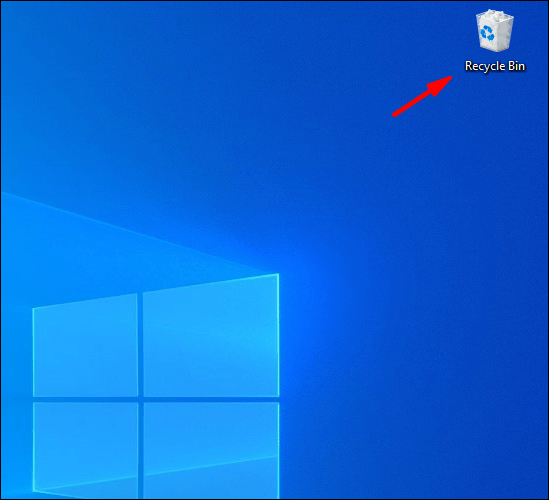
- ย้ายเคอร์เซอร์ไปที่ไฟล์หรือโฟลเดอร์ที่คุณต้องการกู้คืน คลิกขวาและเลือก "กู้คืน" จากเมนูแบบเลื่อนลง
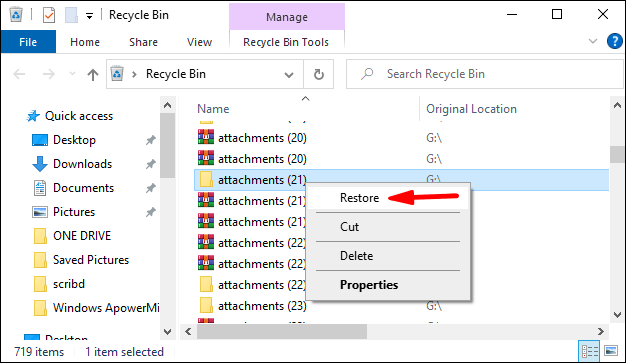
- หากคุณต้องการกู้คืนหลายไฟล์ ให้กด CTRL ค้างไว้แล้วลากเคอร์เซอร์ไปที่รายการทั้งหมด จากนั้นไปคลิกขวา > คืนค่า
อย่างไรก็ตาม คุณสามารถกู้คืนได้เฉพาะไฟล์ที่ถูกลบในเครื่องเท่านั้น (เช่น จากคอมพิวเตอร์ของคุณ) รายการที่ถูกลบทางออนไลน์จะไม่ปรากฏในโฟลเดอร์ถังรีไซเคิล
กฎเดียวกันนี้ใช้กับ Windows Mobile หากมีสิ่งใดถูกลบในแอป OneDrive รายการนั้นจะถูกโอนไปยังโฟลเดอร์ถังรีไซเคิลโดยอัตโนมัติ จากนั้นคุณสามารถดำเนินการกู้คืนได้ด้วยตนเอง
อย่างไรก็ตาม หากไฟล์นั้นไม่อยู่ในถังรีไซเคิล ให้ลองใช้ฟังก์ชันการค้นหาเพื่อค้นหา ต่อไปนี้คือวิธีค้นหาไฟล์ OneDrive ที่หายไปบนโทรศัพท์ Windows:
- แตะที่ไอคอน OneDrive เพื่อเปิดแอป
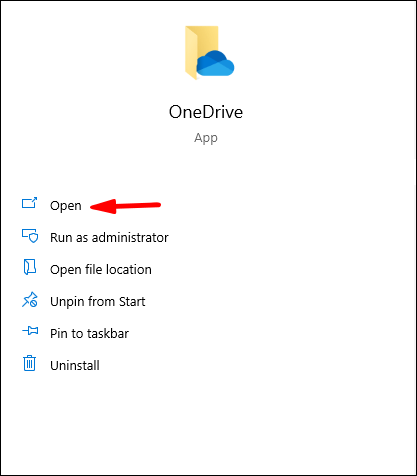
- ที่ด้านบนของหน้าจอ ให้แตะไอคอนแว่นขยายขนาดเล็ก
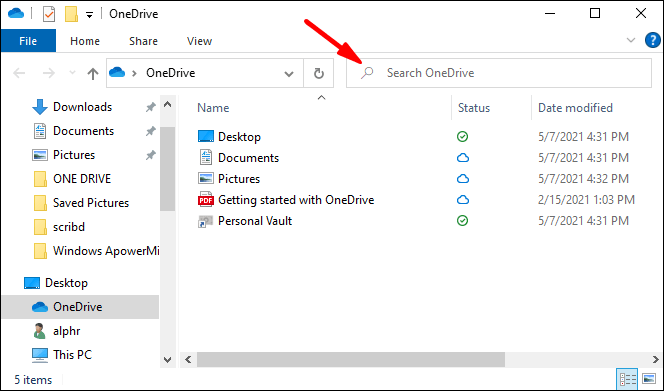
- พิมพ์ชื่อของไฟล์ที่วางผิดตำแหน่งในกล่องโต้ตอบ
- เลือกไฟล์จากผลการค้นหา
วิธีการกู้คืนไฟล์ OneDrive โดยใช้แอพ Mac
คุณสามารถดาวน์โหลดแอป OneDrive สำหรับ macOS ได้จาก Mac App Store นี่คือวิธี:
- เปิดแอพ Mac App Store ของคุณ
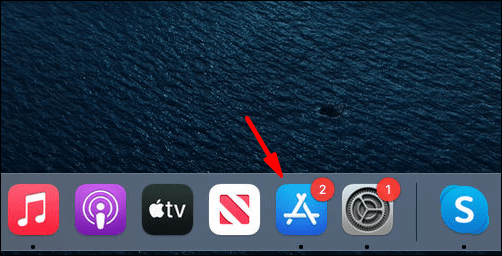
- พิมพ์ "OneDrive" ในกล่องโต้ตอบการค้นหา
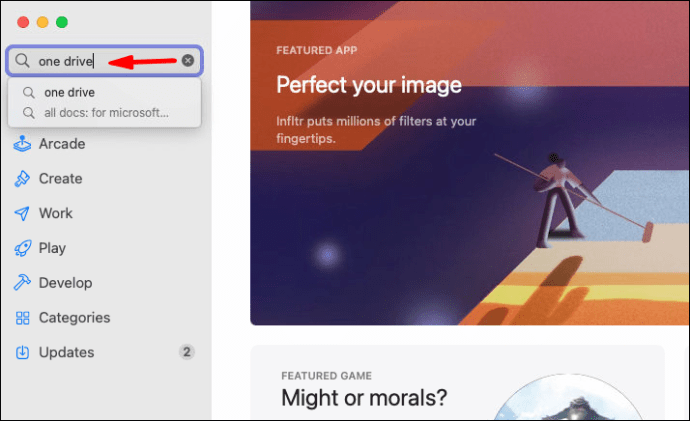
- เปิดข้อมูลแอปและคลิกปุ่ม "ติดตั้ง" ด้านล่าง
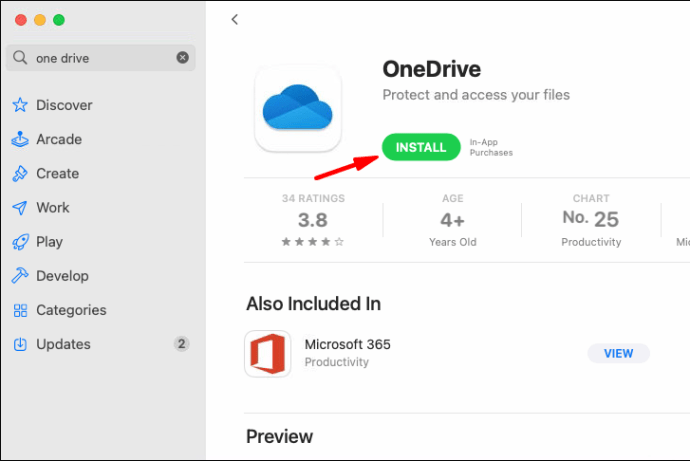
- รอให้การติดตั้งเสร็จสิ้น จากนั้นคลิก "เปิด"
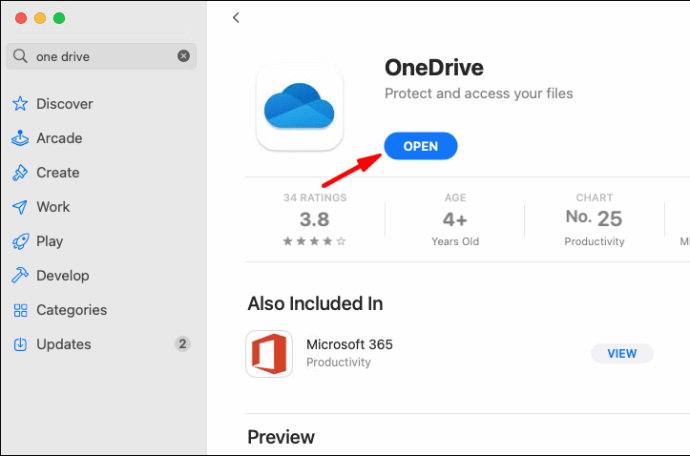
- ลงชื่อเข้าใช้บัญชี Microsoft ของคุณโดยใช้อีเมล หมายเลขโทรศัพท์ หรือ Skype
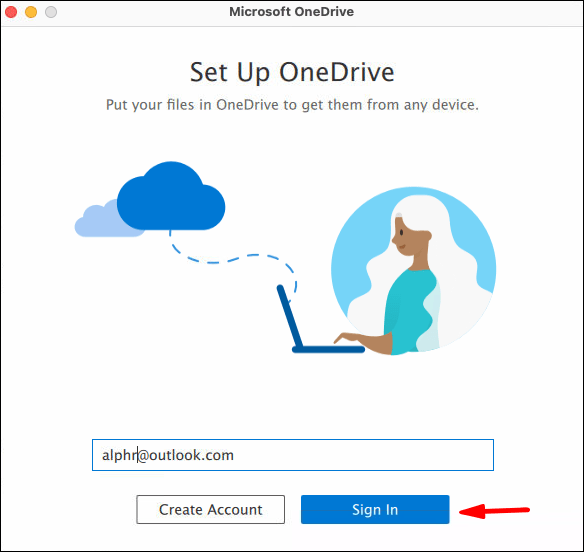
เมื่อคุณดาวน์โหลดเวอร์ชันเดสก์ท็อปสำหรับ Mac คุณสามารถค้นหาไฟล์ที่ถูกลบในโฟลเดอร์ถังขยะ จากนั้นใช้คำสั่ง "Put Back" เพื่อกู้คืน นี่คือวิธี:
- คลิกที่ไอคอนถังขยะบนเดสก์ท็อปของคุณ
- เลือกไฟล์ที่คุณต้องการกู้คืน หากคุณกำลังจะเลือกหลายรายการพร้อมกัน ให้กดแทร็คแพดค้างไว้แล้วลากข้าม
- คลิกขวาที่โฟลเดอร์ที่ไฮไลต์และเลือก "วางกลับ" จากเมนูแบบเลื่อนลง
จะกู้คืนไฟล์ OneDrive โดยใช้ Android ได้อย่างไร
Google Play มีแอป OneDrive อย่างเป็นทางการสำหรับอุปกรณ์ Android นี่คือวิธีที่คุณสามารถดาวน์โหลดได้ฟรี:
- แตะที่ไอคอน Google Play Store เพื่อเปิดแอป
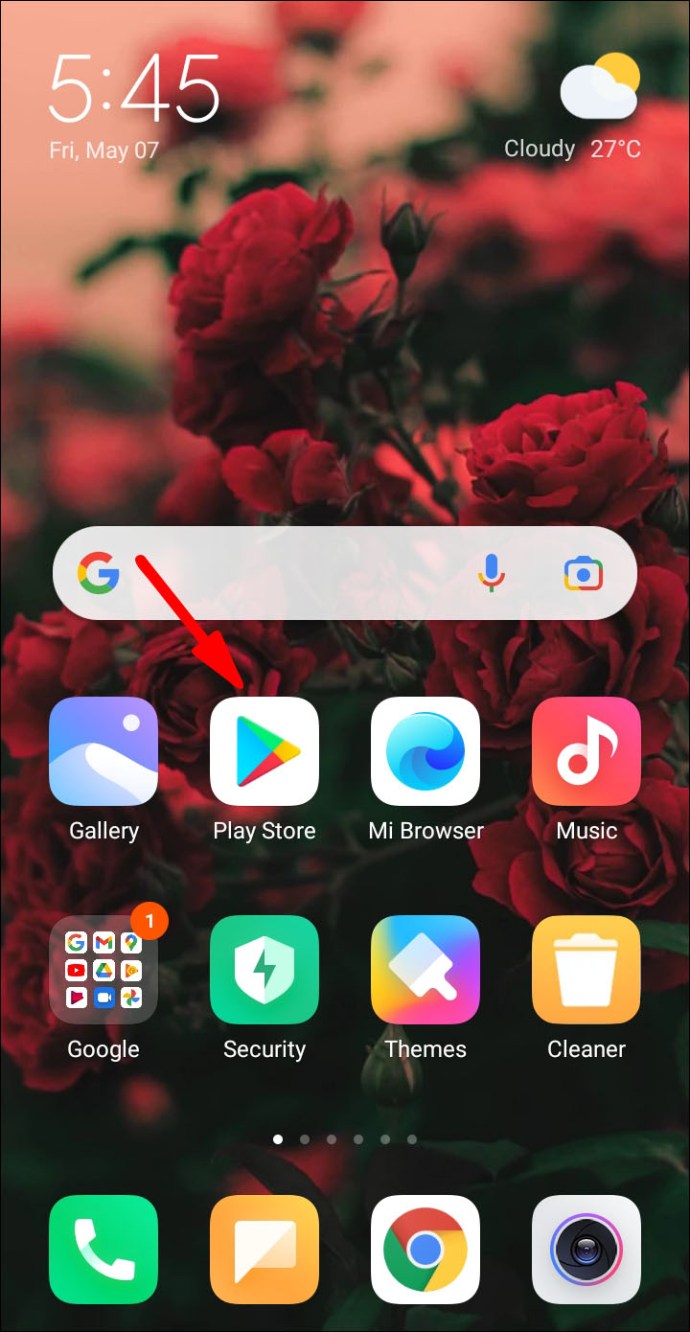
- ใช้แถบค้นหาที่ด้านบนของหน้าจอเพื่อค้นหา OneDrive
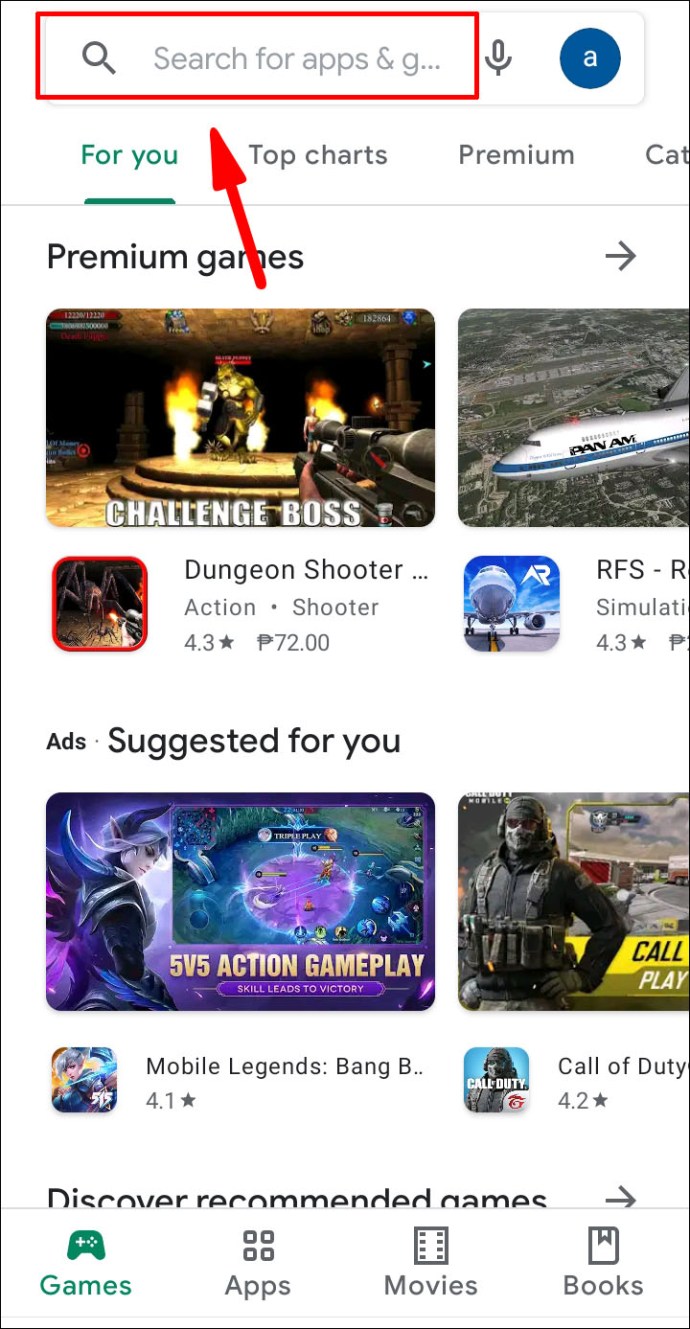
- แตะปุ่ม "ติดตั้ง" ใต้ข้อมูลแอป
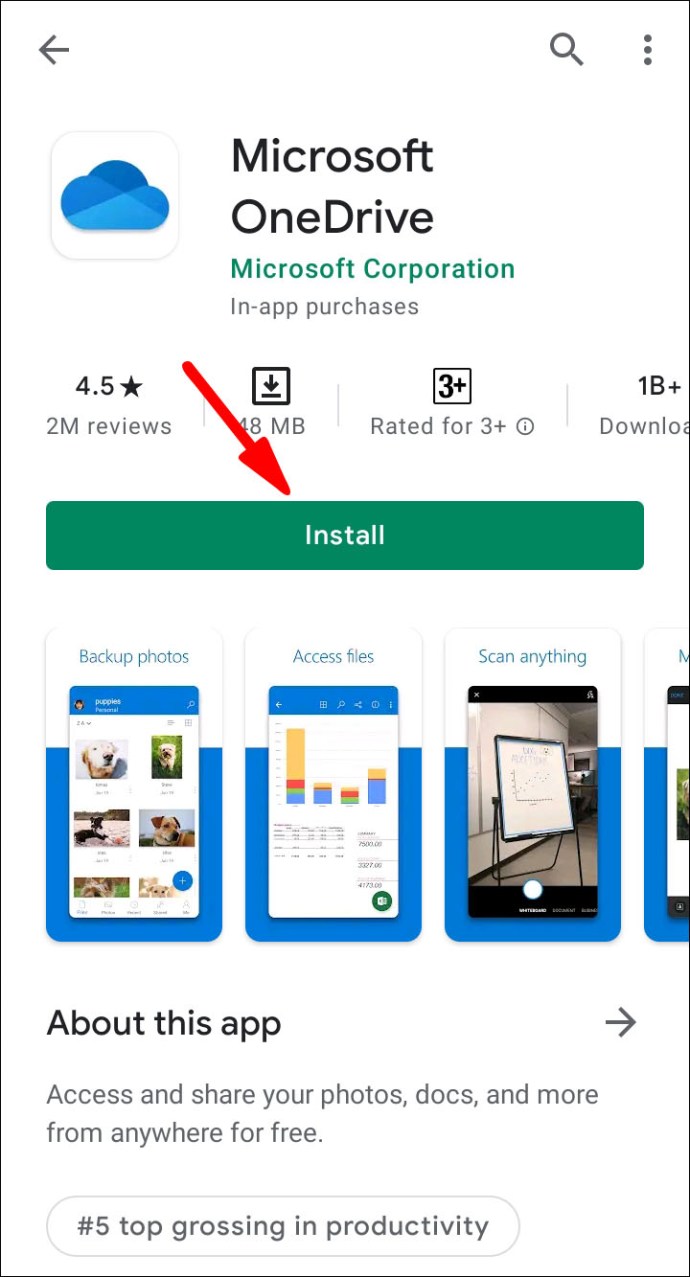
- หลังจากดาวน์โหลดเสร็จสิ้น ให้แตะ "เปิด" เพื่อเปิดแอป
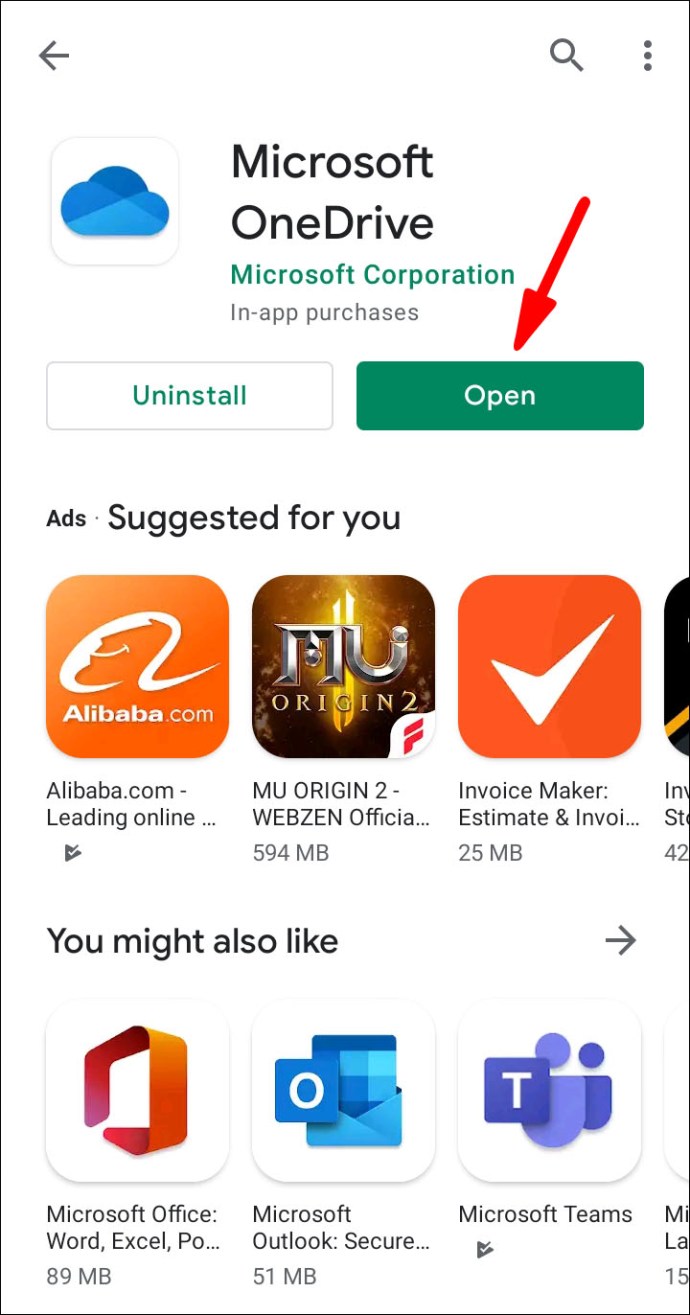
- ป้อนอีเมลหรือหมายเลขโทรศัพท์ของคุณเพื่อเข้าสู่ระบบบัญชี Microsoft ของคุณ
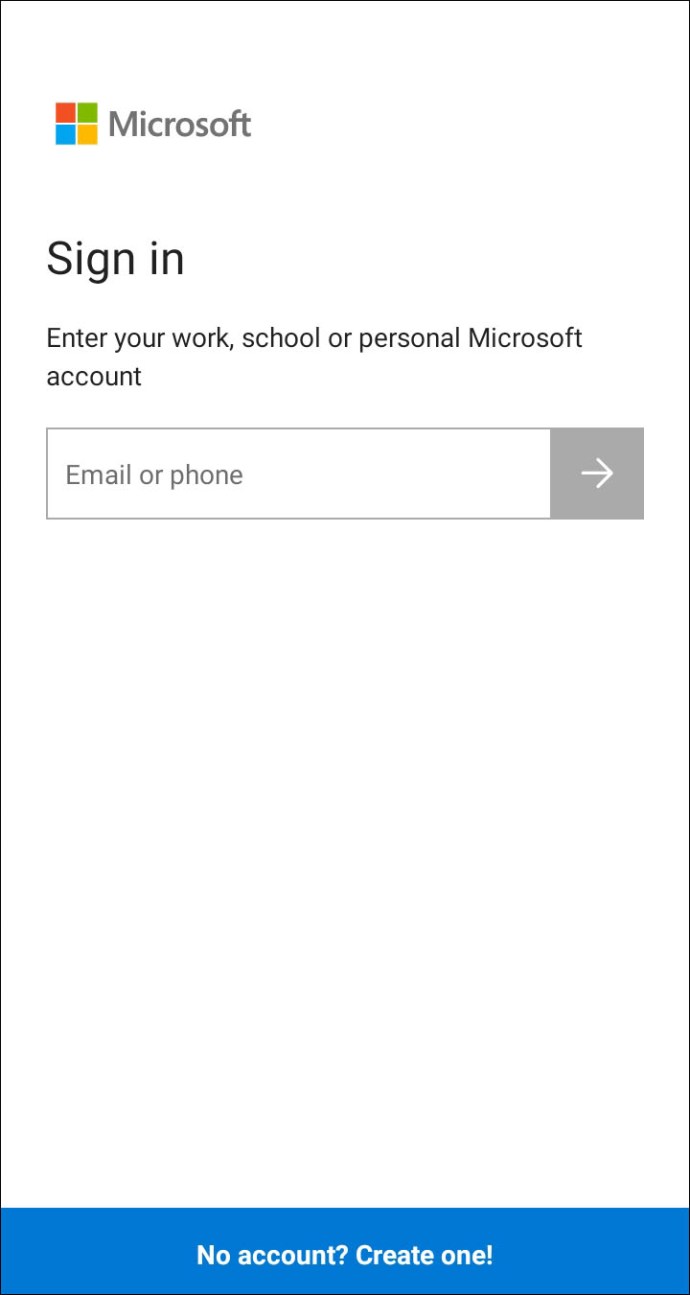
เมื่อคุณติดตั้งแอป คุณจะสามารถเข้าถึงไฟล์ OneDrive ทั้งหมดของคุณได้ คุณยังสามารถอัปโหลดรายการจากพื้นที่จัดเก็บในเครื่องและการ์ด SSD แน่นอน ฟังก์ชันการกู้คืนมีไว้เพื่อแก้ไขเหตุร้ายต่างๆ นี่คือวิธีการคืนค่าไฟล์ OneDrive โดยใช้ Android:
- เปิดแอป OneDrive
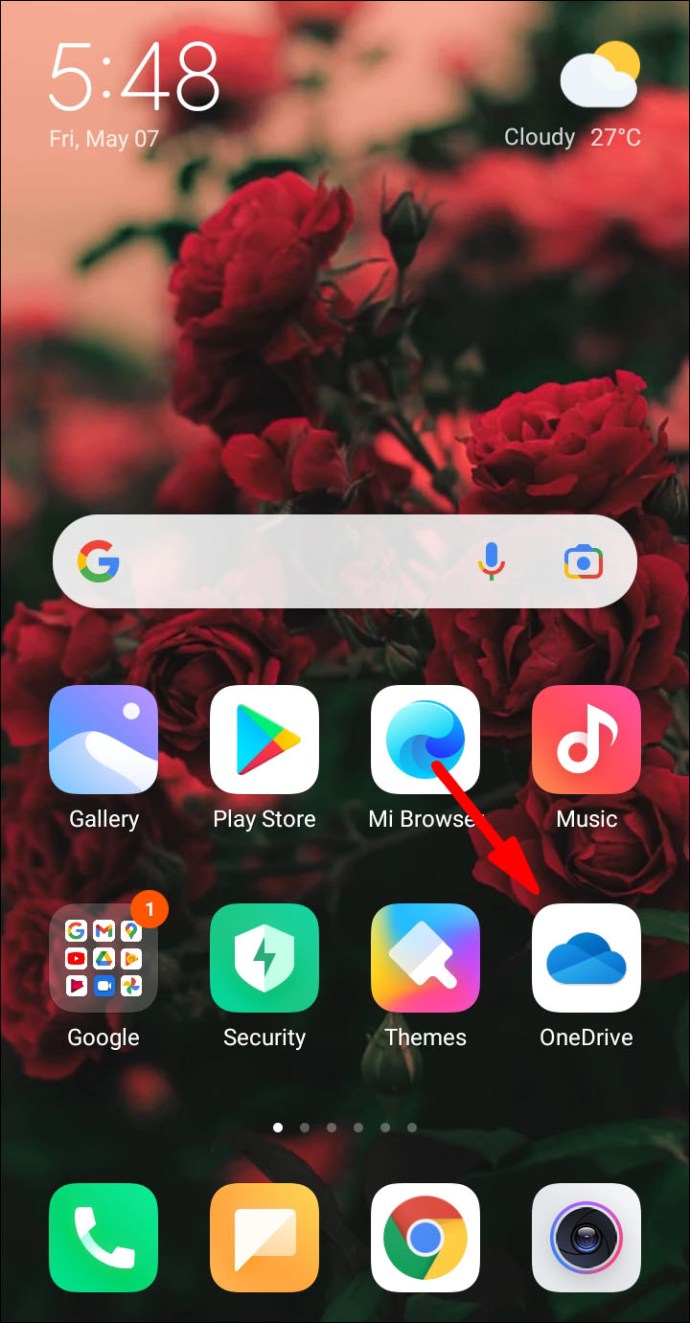
- แตะไอคอนบัญชีของคุณที่มุมล่างขวาของหน้าจอ เลือก "บัญชี" จากเมนูแบบเลื่อนลง
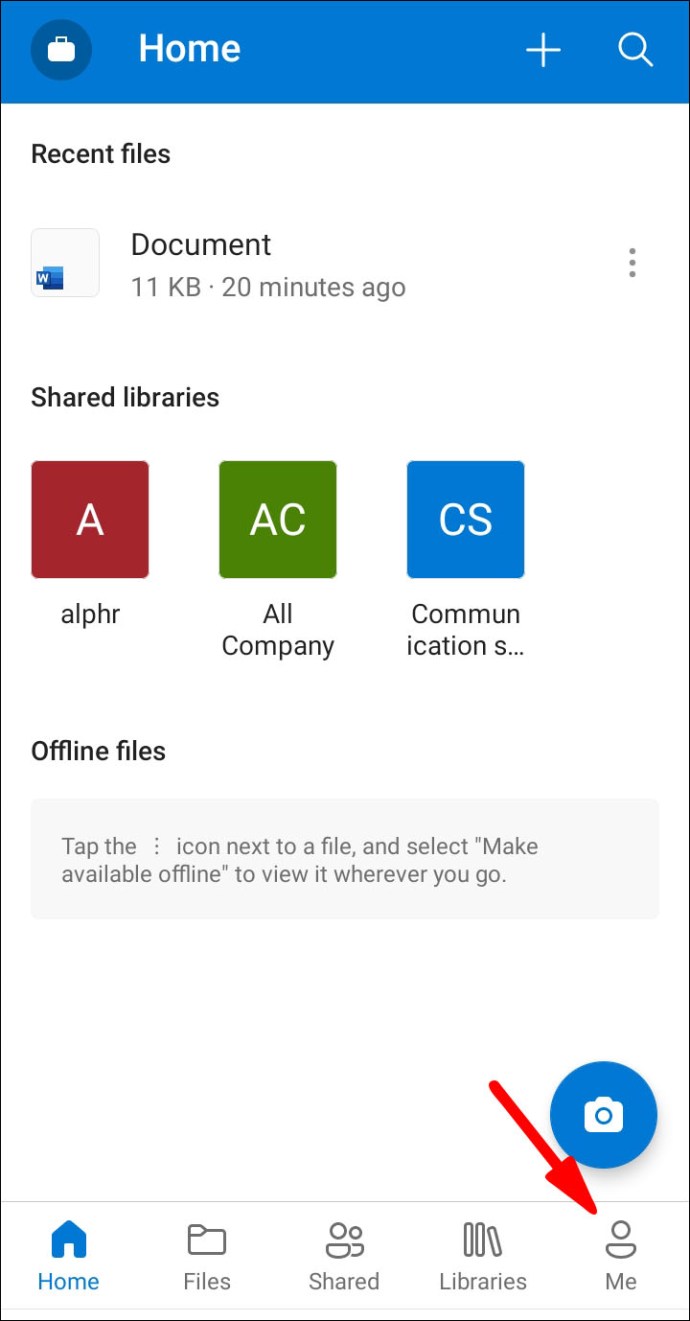
- เปิดโฟลเดอร์ถังรีไซเคิลและไฮไลต์ไฟล์ที่คุณต้องการกู้คืน
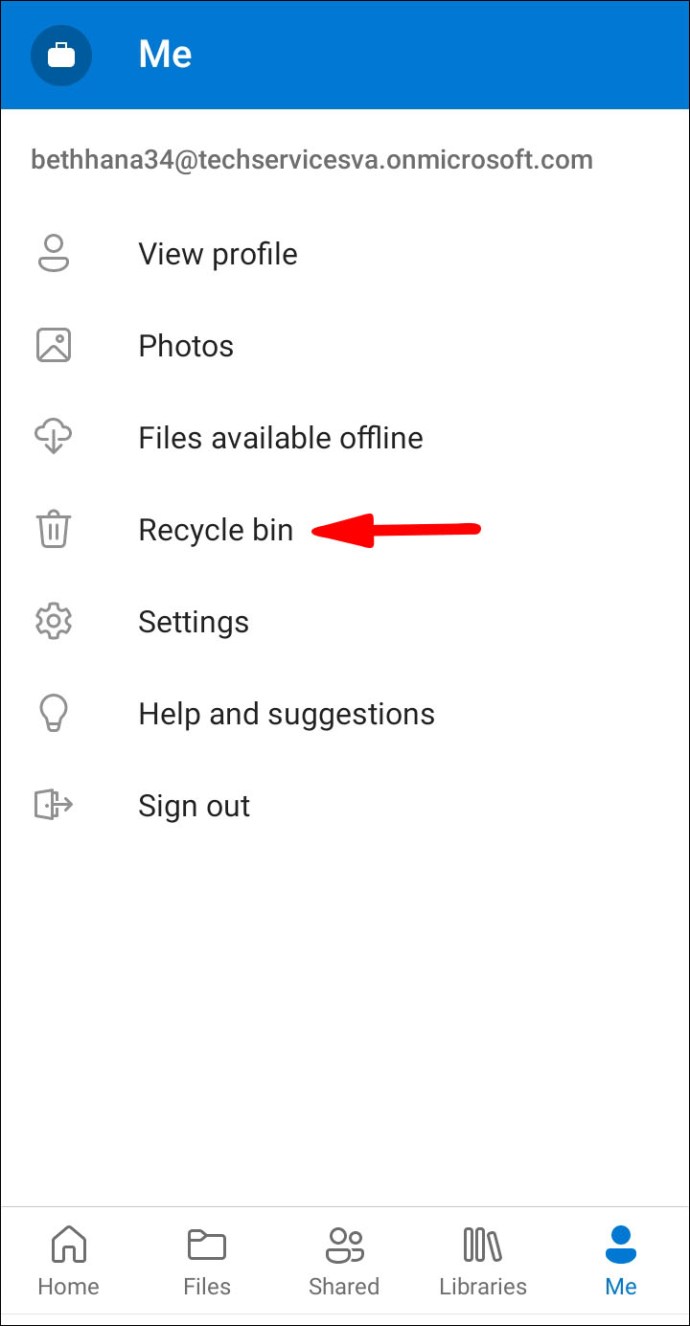
- แตะ "กู้คืน" เพื่อคืนไฟล์ไปยังโฟลเดอร์เดิม
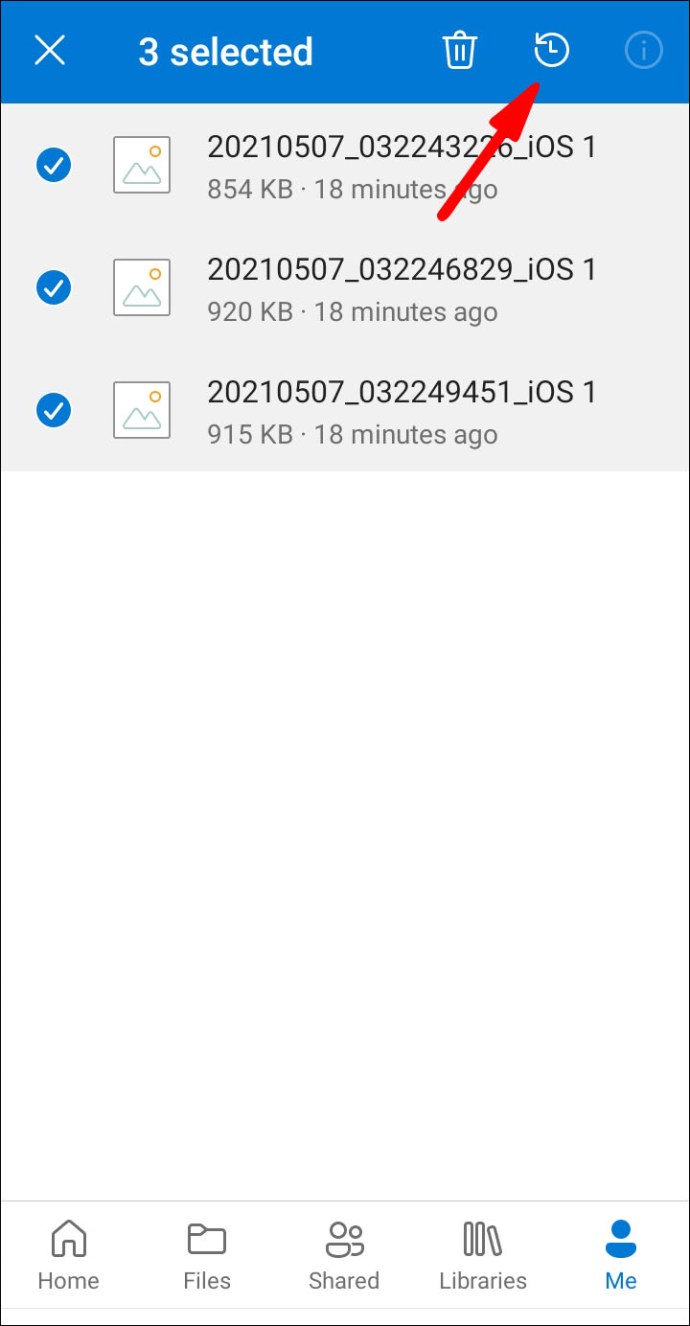
แอพ Android ยังมีฟังก์ชั่นการค้นหาในตัว คุณสามารถใช้เพื่อค้นหาไฟล์ที่หายไปนอกโฟลเดอร์ถังรีไซเคิล นี่คือวิธีการ:
- แตะไอคอน OneDrive เพื่อเข้าถึงโฮมเพจของแอป
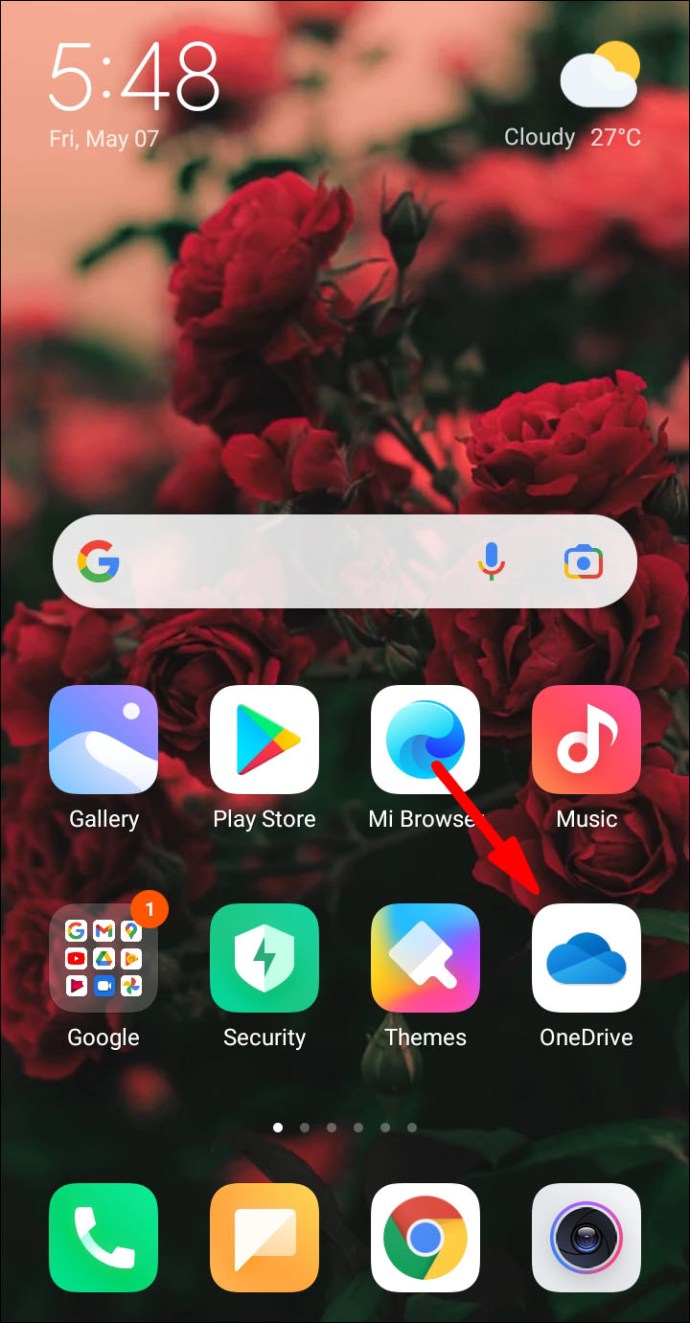
- ที่ด้านบนของหน้าจอ ให้แตะไอคอนแว่นขยาย ป้อนชื่อไฟล์ในกล่องโต้ตอบ
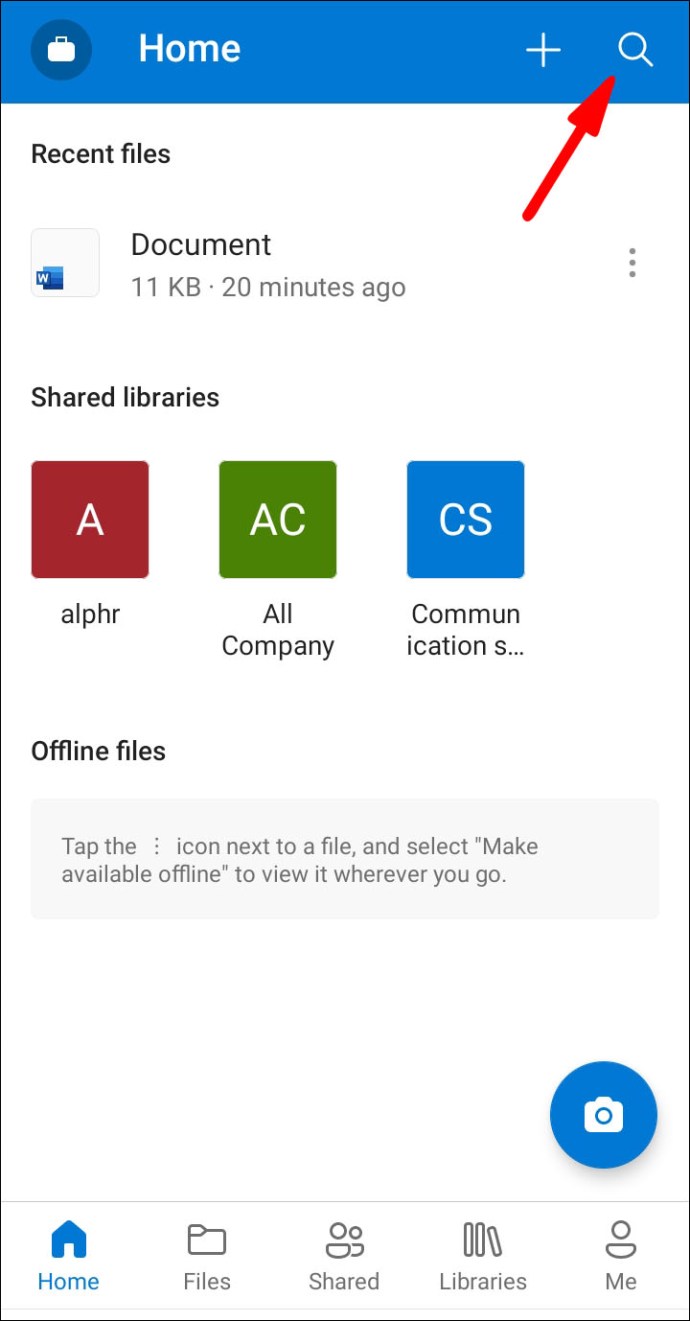
- หากต้องการเริ่มการค้นหา ให้แตะที่ไอคอนรูปแว่นขยายที่มุมล่างขวาของหน้าจอ
- ผลการค้นหาจะแสดงโฟลเดอร์ที่มีไฟล์ที่หายไป
วิธีการกู้คืนไฟล์ OneDrive โดยใช้ iOS
หากคุณยังไม่ได้ติดตั้ง OneDrive บน iPhone คุณสามารถดาวน์โหลดได้จาก App Store เช่นเดียวกับเวอร์ชัน Android ไม่มีค่าใช้จ่าย ต่อไปนี้เป็นวิธีดาวน์โหลด OneDrive และลงชื่อเข้าใช้บัญชีของคุณ:
- เปิดแอพ App Store ใช้แถบค้นหาที่มุมล่างขวาเพื่อค้นหา OneDrive
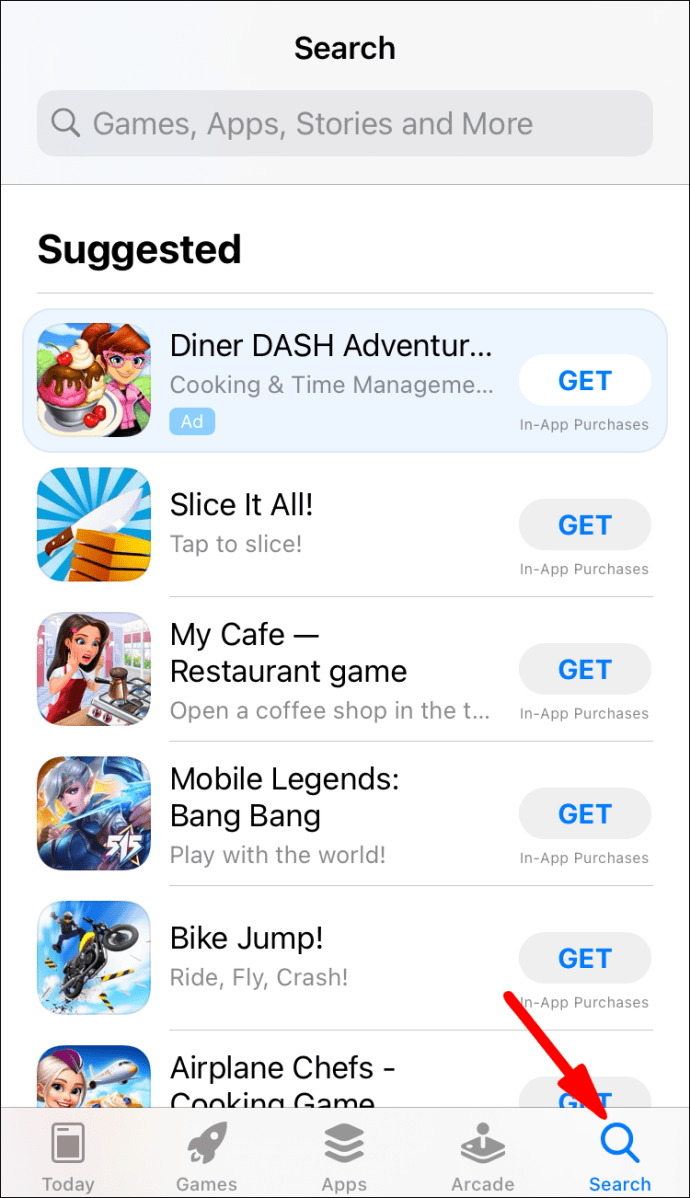
- แตะปุ่ม "ติดตั้ง" ใต้ชื่อแอป หากระบบถาม ให้ป้อน Apple ID ของคุณ คุณยังสามารถใช้ Touch ID และ Face ID เพื่อยืนยันได้
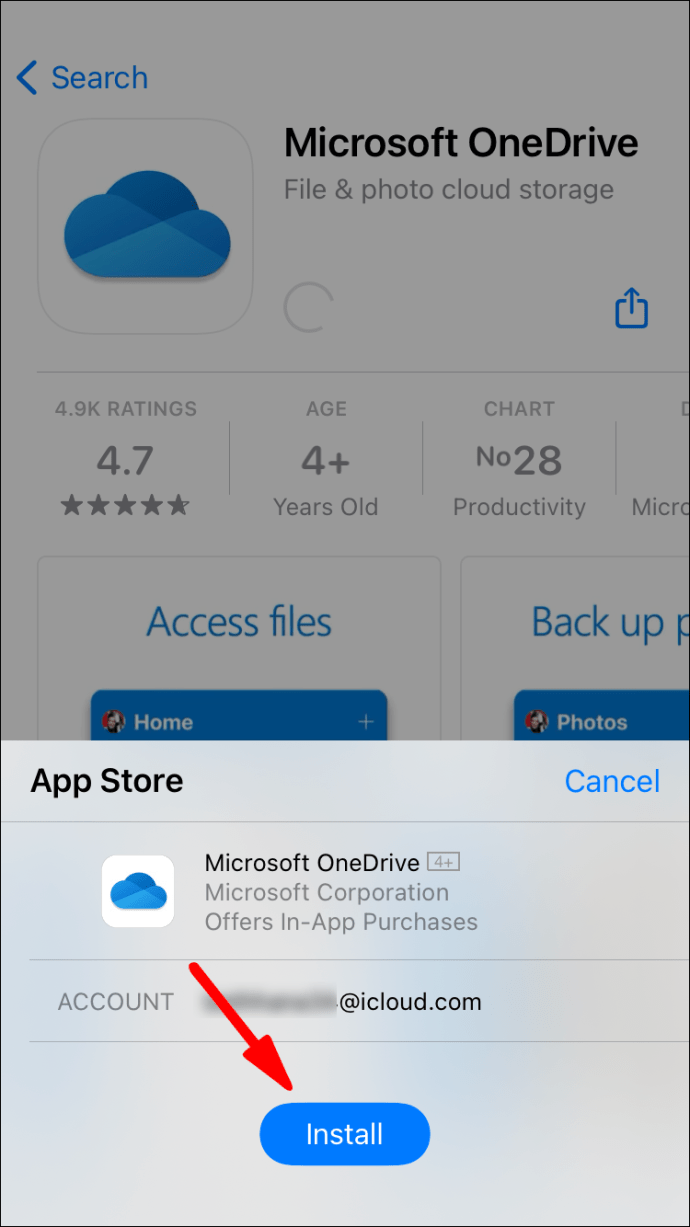
- หลังจากดาวน์โหลดเสร็จสิ้น ให้แตะ "เปิด" เพื่อเปิดแอป
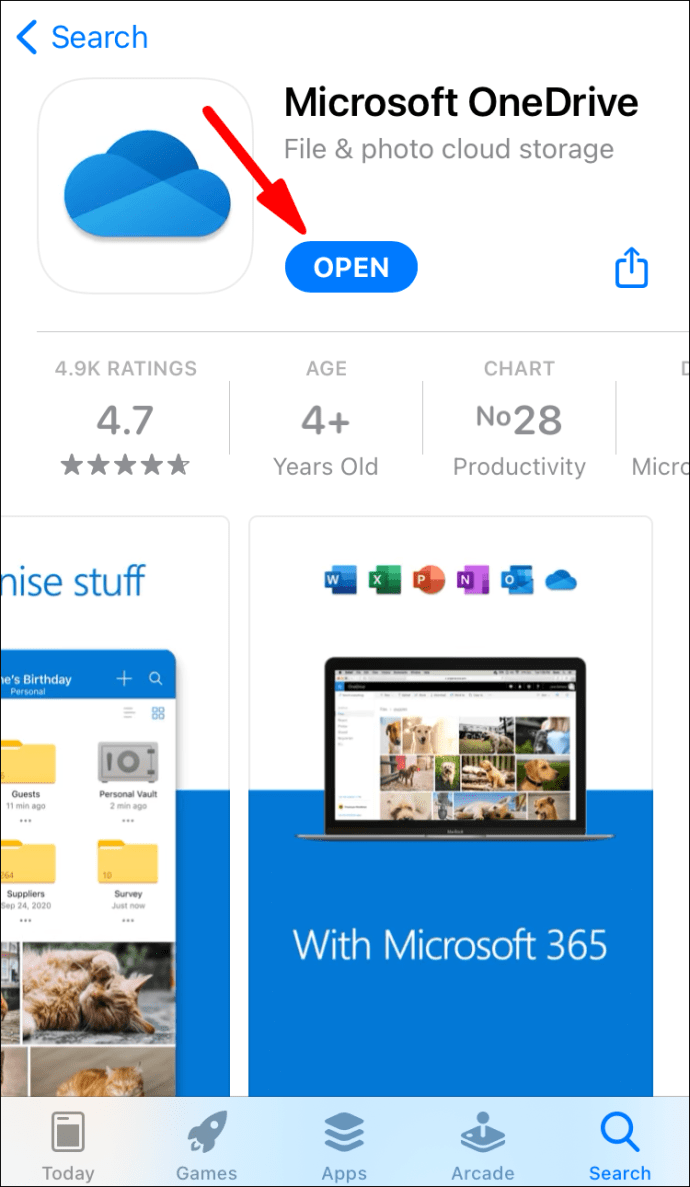
- ลงชื่อเข้าใช้บัญชี Microsoft ของคุณด้วยที่อยู่อีเมลหรือหมายเลขโทรศัพท์ หากคุณยังไม่มี ให้แตะปุ่มที่เขียนว่า “ไม่มีบัญชี? ลงชื่อ."
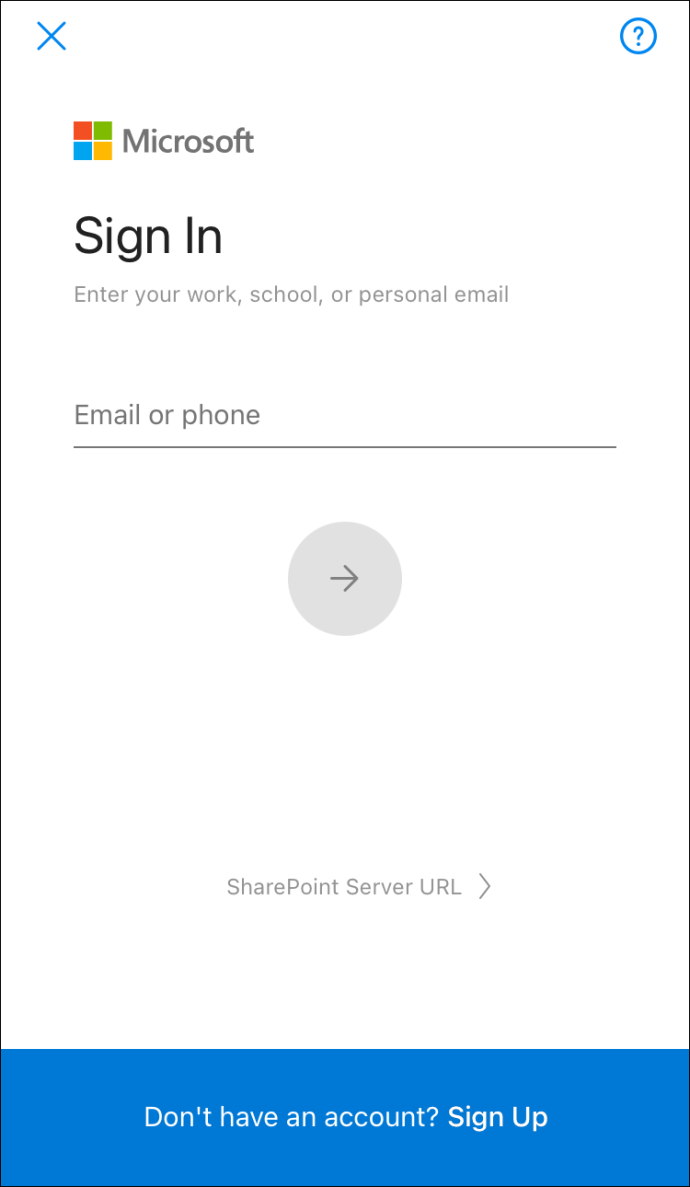
เมื่อคุณตั้งค่าบัญชีเสร็จแล้ว คุณสามารถใช้ OneDrive เพื่อจัดเก็บไฟล์ได้ มีประโยชน์สำหรับอุปกรณ์ iOS เนื่องจากพื้นที่จัดเก็บในเครื่องมีจำกัด
แน่นอน ถ้าคุณเผลอลบบางอย่างไป คุณสามารถเลิกทำได้อย่างรวดเร็วผ่านคุณลักษณะการกู้คืน นี่คือวิธี:
- แตะไอคอนแอปบนหน้าจอหลักของคุณ
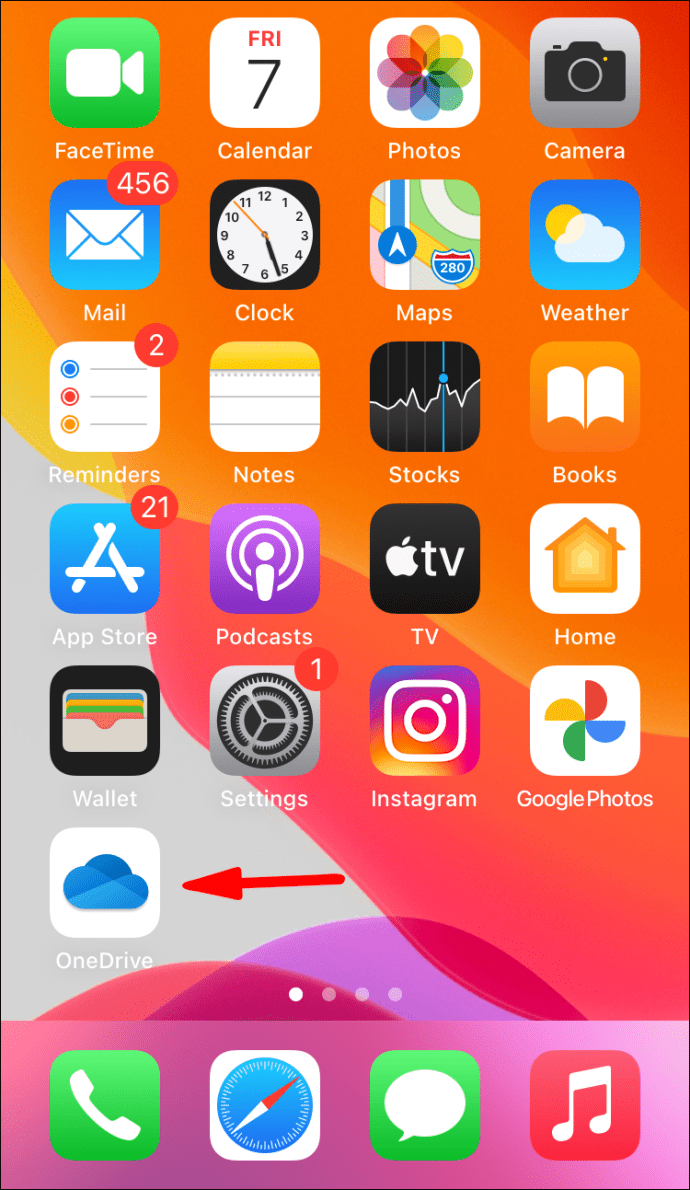
- ที่มุมซ้ายบนของหน้าจอ ให้แตะไอคอนบัญชี

- ไปที่บัญชี > ถังรีไซเคิล
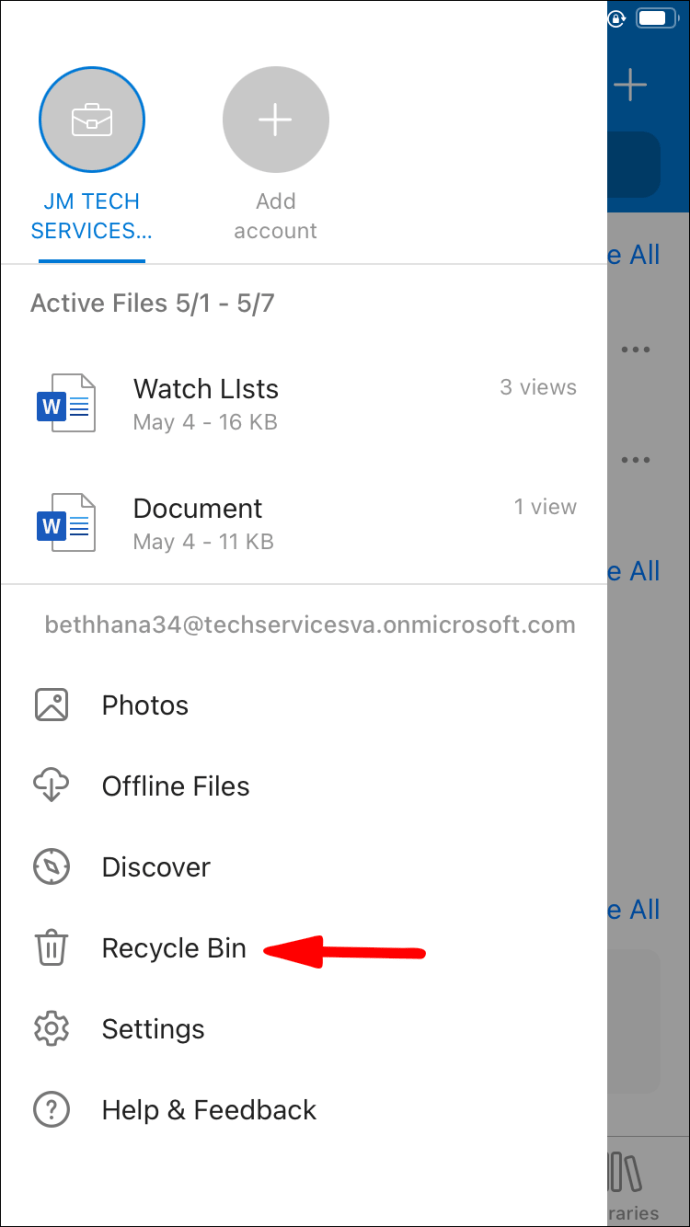
- เลือกไฟล์ที่คุณต้องการกู้คืนแล้วแตะ "กู้คืน"
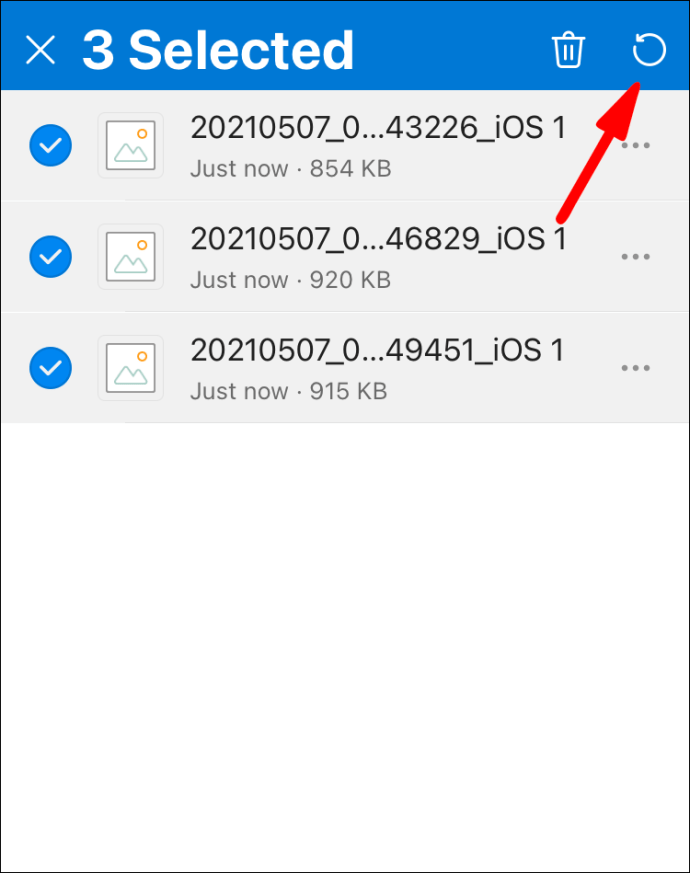
คำถามที่พบบ่อยเกี่ยวกับการกู้คืนไฟล์ OneDrive เพิ่มเติม
ไฟล์ที่ถูกลบของฉันอยู่บน OneDrive นานแค่ไหน?
ขึ้นอยู่กับประเภทของบัญชี หากคุณกำลังใช้บัญชี Microsoft ส่วนตัว ไฟล์ที่ถูกลบจะถูกลบออกอย่างถาวรหลังจาก 30 วัน บางครั้ง เมื่อโฟลเดอร์ถังรีไซเคิลถูกบุกรุก มันจะกำจัดไฟล์ที่เก่าที่สุดโดยอัตโนมัติหลังจากผ่านไปเพียงสามวัน
กรอบเวลาการกู้คืนจะแตกต่างกันสำหรับบัญชีโรงเรียนและบัญชีบริษัท โดยทั่วไป ไฟล์ที่ถูกลบจะถูกลบออกโดยอัตโนมัติหลังจาก 93 วัน อย่างไรก็ตาม ผู้ดูแลระบบมีอำนาจในการปรับระยะเวลาได้ตามใจชอบ
ฉันสามารถกู้คืนรูปภาพ OneDrive ที่ถูกลบอย่างถาวรได้หรือไม่
หากรูปภาพถูกลบออกจากอุปกรณ์ของคุณอย่างถาวร แสดงว่าคุณพลาดกรอบเวลาการกู้คืน 30 วัน น่าเสียดาย นั่นหมายความว่าไม่สามารถกู้คืนได้
เพื่อป้องกันไม่ให้สิ่งนี้เกิดขึ้น ให้ลองสำรองข้อมูลรูปภาพที่สำคัญ นี่คือวิธีการ:
1. คลิกที่ไอคอน OneDrive ในพื้นที่แจ้งเตือนที่ด้านล่างของหน้าจอ

2. หน้าต่างใหม่จะปรากฏขึ้น คลิกที่จุดแนวนอนสามจุดที่มุมล่างขวา เลือก "การตั้งค่า" จากเมนูตัวเลือก

3. คลิก "สำรองข้อมูล" จากนั้น "จัดการข้อมูลสำรอง"

4. เลือก “เริ่มการสำรองข้อมูล” จากรายการการดำเนินการ

การสำรองข้อมูล OneDrive สามารถจัดเก็บรูปภาพ วิดีโอ เอกสาร และรูปแบบไฟล์อื่นๆ ได้สูงสุด 5GB หากคุณต้องการพื้นที่เพิ่มขึ้นอีก คุณสามารถสมัครใช้งานการอัปเกรด Microsoft 365 ได้
ฉันสามารถกู้คืนไฟล์ OneDrive จากโฟลเดอร์ที่แชร์ได้หรือไม่
คำตอบคือใช่ – ถ้าไฟล์ SharePoint ถูกซิงค์กับ OneDrive เมื่อใดก็ตามที่ผู้ใช้ลบรายการออกจากโฟลเดอร์ที่ใช้ร่วมกัน รายการนั้นจะถูกโอนไปยังถังรีไซเคิลในเครื่องโดยอัตโนมัติ ทุกคนที่มีสิทธิ์เข้าถึงถังรีไซเคิลมีสิทธิ์กู้คืนไฟล์
ถนนสู่การฟื้นฟู
คุณลักษณะการกู้คืน OneDrive ช่วยให้คุณทำผิดพลาดได้โดยไม่ต้องรับผลระยะยาว มันเป็นเครื่องช่วยชีวิตโดยเฉพาะอย่างยิ่งสำหรับพวกเราที่มีนิ้วเงอะงะ
คุณสามารถกู้คืนไฟล์ใดก็ได้โดยใช้เว็บไซต์ One Drive และทั้งเดสก์ท็อปและแอปมือถือ เพียงให้แน่ใจว่าได้จับหน้าต่าง 30 วันนั้น หากคุณต้องการความมั่นใจเป็นพิเศษ คุณสามารถสำรองข้อมูลได้ตลอดเวลา
คุณมีแนวโน้มที่จะวางไฟล์ผิดที่หรือไม่? OneDrive เป็นที่เก็บข้อมูลบนคลาวด์ที่คุณต้องการหรือไม่ แสดงความคิดเห็นด้านล่างและแจ้งให้เราทราบว่ามีวิธีการกู้คืนไฟล์ที่ถูกลบอย่างถาวรหรือไม่